Vai a:
No content available.
Benvenuto!
Il manuale La aiuta a utilizzare al meglio il portale di assistenza. Si prega di utilizzare questo manuale durante il funzionamento.
Buon divertimento e successo nel lavorare con il portale di assistenza e con questo manuale!
Ci riserviamo il diritto di apportare modifiche
Versione 1 / 02.2016 (it)
| Tipo | Icona | Descrizione |
| Avviso |  | Informazioni e note importanti a cui si deve assolutamente prestare attenzione. |
| Consiglio |  | Consigli utili che forniscono ulteriori informazioni. |
| Fase dell'operazione | - | Viene evidenziata con un trattino |
| Risultato di un'operazione | ⇒ | Viene evidenziato con una freccia |
| Elenco/lista | | Viene evidenziato con un punto |
Come funziona l’apparecchio telefonico?
Il nostro apparecchio telefonico è un apparecchio estremamente innovativo, all’avanguardia che si collega alla rete telefonica tradizionale. La novità consiste nel fatto che, invece di un collegamento alla linea ISDN, il collegamento telefonico avviene direttamente tramite internet. Così, non è necessaria l’installazione di un apparecchio telefonico in loco. Sul mercato esistono anche apparecchi telefonici virtuali che adoperano la stessa tecnologia, in inglese hosted PBX – Private Branch Exchange o IP Centrex. Con l’ausilio di questa tecnologia, anche le piccole imprese hanno accesso alle funzioni di un apparecchio telefonico avanzato, come è normale per le grandi imprese. Tra i servizi del nostro apparecchio telefonico, si annoverano funzioni quali Voicemail, code di attesa, dialoghi vocali e conferenze telefoniche.I telefoni di sistema comunicano con l’apparecchio telefonico tramite la rete aziendale locale e la connessione a banda larga (ADSL o SHDSL).Le conversazioni telefoniche sono digitalizzate tramite i telefoni IP in qualità ISDN e trasmesse al data center tramite la rete aziendale e la linea dati a banda larga, ove ha luogo il trasferimento nella rete telefonica pubblica. Le conversazioni interne sono trasferite direttamente all’interno della rete aziendale all’altro apparato corrispondente. La configurazione dell’apparecchio avviene tramite portale di servizio, al quale si può facilmente accedere tramite internet. Alcune funzioni (p.e. trasferimenti di chiamata e registrazioni in code di attesa) possono essere impostate anche nei telefoni.
No content available.
Il portale di assistenza offre all’utente una configurazione semplice ed intuitiva degli elementi più importanti del proprio apparecchio telefonico virtuale. L’utente può creare nuovi elementi in tempi brevissimi, gestire o modificare contatti già esistenti.
Dopo la creazione di un nuovo servizio (alla voce destinazioni), si determina direttamente nella configurazione del servizio se si attribuisce una derivazione o soltanto un numero di selezione diretta.
Currently it is not possible to link more than 20 elements (hops) in the phone system.
Cosa si nasconde dietro voci del menu quali destinazioni, elementi amministrazione e numeri di selezione diretta nel portale di assistenza?
Il portale di assistenza distingue diverse classi di componenti dell’apparecchio dove in ogni classe vengono riassunti i componenti che appartengono alla stessa tematica
| Classes | Description |
| TARGETS | All components of the telephone system, which forms a point for calls, are administrated under targets. This includes:
|
| ELEMENTS | The category elements covers all basic modules of the telephone system, i.e. the telephones themselves as well as audio files to use as hold music, hold music for queues and announcements. You need the elements as basic modules for the configuration of services and terminal points. |
| ADMINISTRATION | Management of:
|
| DID | DID provides a quick overview of the telephone numbers configured for your system, the associated direct dial numbers and all existing extensions. Here, you can also change the assignment of telephone numbers for outside lines and link direct dial numbers with extensions or services. |
Per comprendere l’apparecchio e la sua configurazione è essenziale capire che la derivazione costituisce la base dell’apparecchio telefonico. La derivazione ha un numero, una persona o un telefono invece no. A questa derivazione può essere poi assegnata una destinazione. Possibili destinazioni sono:
Apparecchi telefonici (o anche fax)
Un eFax
Servizi (come per esempio le code di attesa)
Una derivazione è sempre il numero interno, vale a dire, con questo numero sono raggiungibili i partecipanti e anche i servizi all’interno dell’azienda senza prefisso di una linea di rete („0“ in prima posizione). Questo numero interno è, in linea generale, completamente indipendente dal numero di selezione diretta raggiungibile dall’esterno. Vale a dire che le derivazioni non possono essere raggiungibili dall’esterno o anche solo teoricamente con un’altra serie di cifre. Per gli apparati telefonici, di norma, il numero interno (derivazione) corrisponde anche al numero esterno (numero di selezione diretta).
Cambio di postazione più rapido
Le impostazioni personali dell’utente vengono assegnate alla derivazione corrispondente (non all’apparecchio telefonico!). Con ciò è possibile in ogni momento „trasferire“ le proprietà di una derivazione su un altro apparecchio telefonico, senza dover eseguire nuovamente le impostazioni. Di conseguenza si potrebbe definire la derivazione come l’„anima“ dell’apparecchio
telefonico.
Le funzioni sono anche denominate „Hot Desking“. È possibile lavorare, per esempio, da più postazioni ed usare sempre la stessa derivazione.
No content available.
La configurazione dell’apparecchio avviene tramite portale di assistenza. Aprire il browser di internet ed inserire il seguente indirizzo (URL): https://portal.nfon.com
)
Si prega di modificare la password personale nel corso del primo login. Consultare le impostazioni nella voce del menu AMMINISTRAZIONE / Profilo nel portale di assistenza.La password non può contenere i due punti. La password deve essere costituita da almeno 1 carattere maiuscolo, un carattere minuscolo, 1 carattere speciale e 1 numero.
Il portale di assistenza è aggiornato alle versioni più attuali del browser Internet Explorer e Mozilla Firefox. Nelle versioni dei browser più vecchie, si possono verificare errori di rappresentazione.
Dopo aver effettuato il login appare la seguente finestra:
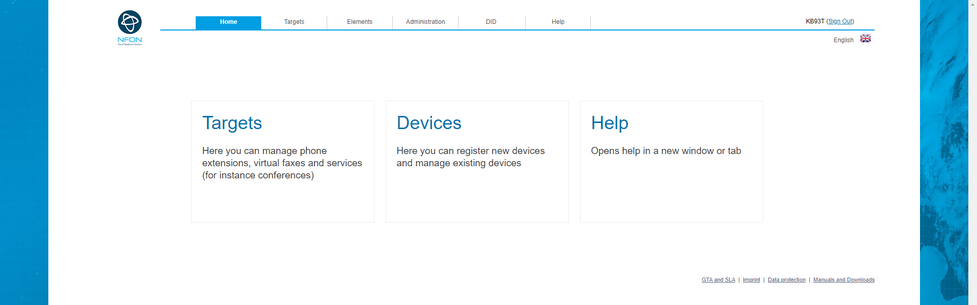
Se il login fallisce, verificare se il tasto bloc maiuscolo non è stato premuto per le lettere in stampatello e riprovare.
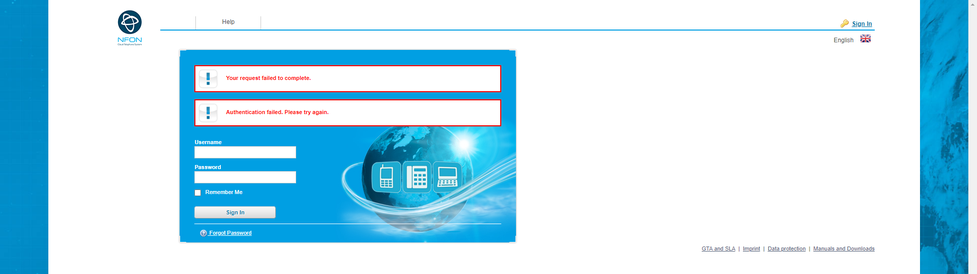
Se non si conosce più il nome per il login e la password, è possibile registrare una nuova password premendo su “Password dimenticata”
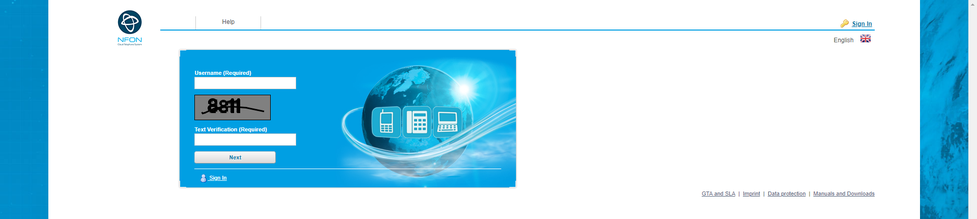
dopo aver inserito il nome login (il proprio numero di IdXXX) e le cifre di verifica, premendo su Prossimo compare.
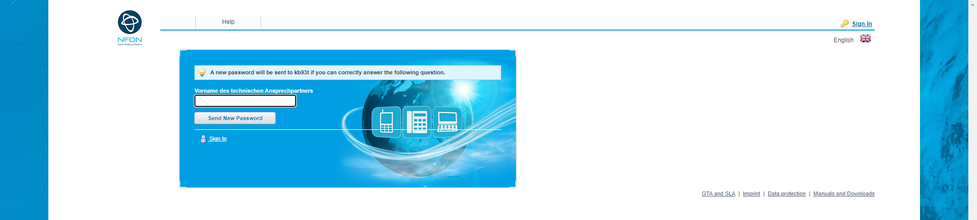
Una volta inserito il nome del contatto e aver premuto su “Inviare link per il ripristino della password” una password verrà inviata via e-mail.
No content available.
2. Il punto di navigazione destinazioni viene descritto al D 3. Destinazioni.

3. Al punto di navigazione Elementi sono definite le funzioni “Terminali" (vedi D 4.1) e messaggi (vedi D 4.2).

4. Al punto di navigazione elementi sono definite le funzioni “Profilo" (vedi D 5.1) “Luoghi” (vedi D 5.2), “Importazione file” (vedi D 5.3) e “Rubrica” (vedi D 5.4).

5. Il punto di navigazione numeri di selezione diretta viene descritto al D 6. Descrivere Numeri di selezione diretta.
6. Il punto di navigazione Aiuto rimanda alla nostra pagina di documentazione.
Description of the main and list window, example Targets.

| Numero | Descrizione |
| 1. | Intestazione, qui è possibile inserire i criteri di selezione. Descrizione al paragrafo Intestazione. |
| 2. | Viene visualizzato un Elenco dei risultati. Descrizione sotto Elenchi. |
| 3. | Piè di pagina, dove vengono create ad es. le nuove destinazioni. Descrizione a paragrafo Piè di pagina. |
al 3. Qui è possibile impostare la classificazione dei valori nel 3a.
)

al 5. Qui è possibile cancellare il filtro, in particolare impostare quali colonne devono essere visualizzate.

2. Result area (List), e.g. "Targets".

| Numero | Descrizione |
| 1. | Qui vengono visualizzate le derivazioni, gli e-fax ed i servizi. |
| 2. | Qui vengono visualizzati i nomi. |
| 3. | Qui vengono visualizzate le derivazioni. |
| 4. | Qui viene visualizzato il numero dell’assistenza assegnato. |
| 5. | Qui viene visualizzato il tipo. |
al 1. Vengono visualizzati i simboli seguenti:

È possibile selezionare ogni riga nella finestra dei risultati.

 Con questa è possibile effettuare l’editing della registrazione, si aprirà una nuova finestra (finestra di configurazione).
Con questa è possibile effettuare l’editing della registrazione, si aprirà una nuova finestra (finestra di configurazione).
 Con questa è possibile cancellare la voce.
Con questa è possibile cancellare la voce.
You can mark multiple extensions, devices and phonebook entries by holding the CTRL key or CMD key and clicking on the entries simultaneously. On the lower part of the monitor you can delete an entry by clicking the red delete smybol  .
.
3. Footer line, e.g. Targets.

Premendo sul simbolo PIU’, è possibile immettere una nuova destinazione. Di seguito appare la seguente finestra di pop-up:

Nella parte destra del piè di pagina nella parte oggetti viene visualizzato il numero delle corrispondenze.
Se si sceglie un elemento dell’elenco (p.e. con un doppio clic sotto destinazioni) si apre una sottofinestra con le informazioni dettagliate per tale elemento. È possibile scegliere più elementi uno dopo l’altro, questi vengono poi visualizzati in diverse schede. Ogni scheda può essere chiusa cliccando sul segno X . Le schede aperte vengono messe sotto l’elenco di visualizzazione blu. Quando sono state apportate modifiche in una scheda, nell’intestazione della scheda viene mostrata la riga in corsivo.
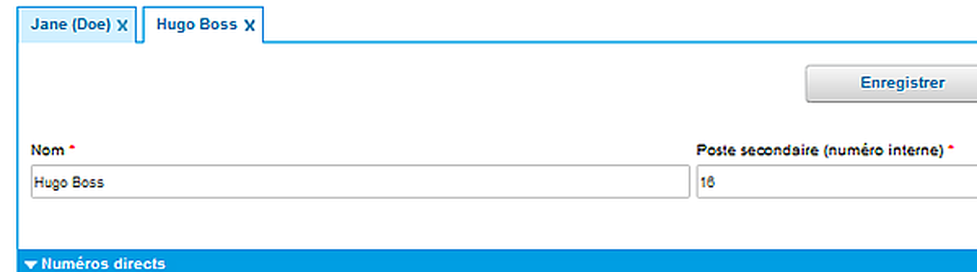
No content available.
Definizione di derivazione:
Una derivazione è sempre il numero interno, vale a dire, con questo numero sono raggiungibili i partecipanti e anche i servizi all’interno dell’azienda senza prefisso di una linea di rete („0“ in prima posizione). Questo numero interno è, in linea generale, completamente indipendente dal numero di selezione diretta raggiungibile dall’esterno. Vale a dire che le derivazioni non possono essere raggiungibili dall’esterno o anche solo teoricamente con un’altra serie di cifre. Per gli apparecchi telefonici, di norma, il numero interno (derivazione) corrisponde anche al numero esterno (numero di selezione diretta).
Vai a:
Come si configura una derivazione?
Configurazione:
Come si configura una derivazione?
Esempio:
Si desidera creare una derivazione, che sia raggiungibile internamente al numero 111, esternamente ai numeri telefonici +49 123 456789 - 200 e +49 123 456789 - 201. Questa derivazione è dotata inoltre di un telefono da tavolo come terminale. Nel caso in cui la derivazione non sia raggiungibile entro 30 secondi, il chiamante deve essere inoltrato alla VoiceMail della derivazione.
Introduzione:
Per prima cosa dare alla derivazione un nome. Il nome delle derivazioni corrisponde di solito al nome dell’impiegato (esempio: Mario Rossi).
Successivamente assegnare alla derivazione un numero derivazione. Con tale numero derivazione il dipendente è ora raggiungibile internamente. Nel caso in cui si sia in possesso di una sola linea di rete viene creato infine automaticamente un numero di selezione diretta (numero esterno). Nel caso in cui si disponga di più linee di rete, è necessario prima selezionare una “linea di rete preferita" alla voce "configurazione". Infine viene creato automaticamente un numero di selezione diretta (numero telefonico esterno). La propria derivazione è quindi raggiungibile dall’esterno al numero di selezione diretta +49 123 456789 - 200 . Creare il numero di selezione diretta +49 123 456789 - 201 tramite la finestra di dialogo “Effettuare selezione diretta (numeri telefonici esterni)”, affinché la propria derivazione sia raggiungibile dall’esterno anche tramite questa selezione diretta. Teoricamente è possibile essere contattati anche solo al secondo numero di selezione diretta.
Come terzo e ultimo passaggio scegliere un terminale. Verrà visualizzato un elenco a tendina con tutti i terminali disponibili (vengono mostrati gli indirizzi MAC dei terminali). Con il terminale selezionato, è possibile raggiungere la derivazione fin da subito.
Sussiste inoltre anche la possibilità di configurare impostazioni come VoiceMail, tasti funzione (BLF), inoltri di chiamata etc.. Attivare la propria VoiceMail e caricare i propri messaggi VoiceMail personali, impostare per esempio una chiamata parallela, se desiderato oppure configurare i tasti funzione (BLF) del proprio telefono da tavolo (snom).
Configurazione:
Sul portale di assistenza, cliccare sul punto di navigazione “Destinazioni”. Nella finestra destinazioni, attraverso il simbolo PIU’, è possibile inserire una nuova derivazione, è possibile tuttavia modificare questa voce selezionando una derivazione già esistente (con un doppio clic).
Nella configurazione è possibile assegnare questa derivazione anche ad un gruppo skill con livello skill
Una finestra di configurazione con la voce “Nuova derivazione”, o la propria selezione vengono visualizzate con diverse sezioni:
| Sezioni | Immagini |
| Nome e derivazione | |
| Numeri di selezione diretta | |
| Terminali | |
| Voicemail |  |
| Voicemail |  |
| Inoltri di chiamata | |
| Impostazioni geografiche |  |
| Configurazione |  |

| Nome del campo | Descrizione |
| Nome | Dare al proprio gruppo un nome efficace (esempio: Mario Rossi). |
| Derivazione (numero di telefono interno) | Inserire qui il numero di derivazione. |
Questa funzione permette all'utente di vedere dove è stato fatto riferimento alla sua estensione.

| Nome del campo | Descrizione |
| Nome | Qui è possibile vedere il nome del servizio che fa riferimento alla vostra estensione. |
| Tipo | Il tipo di servizio che fa riferimento alla vostra estensione, ad esempio un'estensione, un servizio di conferenza, un servizio di coda, ecc. |
| Descrizione | Qui è possibile vedere come la vostra estensione viene referenziata, ad es. quale chiave di funzione ha referenziato la vostra estensione. |
Note that the "Referenced by" feature is only described in detail in this chapter. It appears in all the following chapters, e.g. Conference Service, Time Control Service, Queue Service etc. Since the fields of the "Referenced by" feature are identical in every section, the description is only given once.
Assegnazione di numeri di selezione diretta.

| Nome del campo | Descrizione |
| Linea di rete | Selezione della propria linea di rete. |
| Numero di selezione diretta | Assegnazione di un determinato numero di selezione diretta da un blocco di numeri telefonici delle linee di rete selezionate. Eccezione: In caso di singoli numeri telefonici non si deve selezionare alcuna selezione diretta. |
Assegnazione linea di rete
1.Premere sul **simbolo PIU’**per “Aggiungere una nuova linea di rete in entrata”.
2.Selezionare la “propria” linea di rete e numero di selezione diretta per questa derivazione.
3.Confermare l’input premendo il simbolo CONFERMA.
Modificare linea di rete
1.Selezionare la linea di rete da modificare.
2.Premere il simbolo MODIFICA.
3.Modificare la linea di rete e il numero di selezione diretta.
4.Confermare l’input premendo il simbolo CONFERMA.
Cancellare linea di rete
1.Selezionare la linea di rete da cancellare.
2.Premere il simbolo RIMUOVI.
| ICONE usate recentemente | Funzione |
| Simbolo PIU’, Aggiungere. | |
| Simbolo Elimina, Cancellare. | |
| Simbolo Modifica, Modificare. | |
| Simbolo Conferma, Salvare le modifiche. | |
| Simbolo Interrompi, Chiudere senza salvare. |
Qui si trova una panoramica sulle impostazioni di Skype for Business. Ulteriori informazioni su Skype for Business sono contenute in questo manuale.

Le impostazioni in questo campo possono essere modificate solo dal nostro team di supporto. Per questo motivo il campo "Aggiungi nuova configurazione Skype for Business" è grigio.
| Nome del campo | Descrizione |
| Numero trunk in arrivo | Qui si può vedere il DDI che è stato definito durante la configurazione. Una volta completata la configurazione, le impostazioni possono essere modificate solo dal nostro team di supporto. |
| Dominio Skype for Business | Qui potete vedere il dominio che è stato definito durante la configurazione. Una volta completata la configurazione, le impostazioni possono essere modificate solo dal nostro team di supporto. |
Assegnazione dei terminali a una derivazione.

| Nome del campo | Descrizione |
| ID degli apparecchi | Selezione degli apparecchi ID, indirizzo MAC del telefono. |
| Luogo | Selezionare il luogo del telefono in cui verrà usato il proprio terminale. (Questa impostazione è importante per le chiamate di emergenza). |
| Nome terminale | Nome dell’apparecchio, ad es. snom320. |
| Tipo di terminali | Tipo di apparecchio, ad es. telefono standard. |
| Apparecchio primario | vedi 3.1.11. Derivazione premium |
I terminali vengono impostati o sotto elementi/terminali (righe di navigazione!) oppure preconfigurati attraverso il partner di sistema.
Assegnazione terminale
1.Premere sulsimbolo PIU’al fine di “Impostare un nuovo terminale”.
2.Selezionare dalla lista il “proprio” terminale per questa derivazione.
3.Confermare l’input premendo il simbolo CONFERMA.
Vai a:
1.Modificare terminale
2.Cancellare terminale
Modificare terminale
1.Selezionare il terminale da modificare.
2.Premere ilsimbolo MODIFICA.
Modificare il terminale.
1.Confermare l’input premendo il simbolo CONFERMA.
2.Cancellare terminale
3.Selezionare il terminale da cancellare.
4.Premere il simbolo RIMUOVI.
| ICONE usate recentemente | Funzione |
| Simbolo PIU’, Aggiungere. | |
| Simbolo Elimina, Cancellare. | |
| Simbolo Modifica, Modificare. | |
| Simbolo Conferma, Salvare le modifiche. | |
| Simbolo Interrompi, Chiudere senza salvare. |
Assegnazione delle funzioni Voicemail ad una derivazione.

| Nome del campo | Descrizione |
| Password | Assegnare una password per la propria VoiceMail. Essa è necessaria per effettuare una richiesta VoiceMail dall’esterno o direttamente tramite il proprio telefono da tavolo. |
| Messaggi CID | CID sta per callerID. Ciò significa che il numero del chiamante viene annunciato richiamando la propria VoiceMail. |
| Mostrare data/ora | Nel richiamare la voicemail vengono annunciati numero del chiamante, la data e l’ora del messaggio vocale corrispondente. |
| Indirizzo e-mail, dove deve essere inviata una copia della Voicemail.. | |
| Inviare copia e-mail | Stabilire che si desidera ricevere una copia della Voicemail all’indirizzo e-mail registrato. |
| news nfon desiderate | Desidera ricevere le news nfon? |
| Cancellare dopo invio | Dopo l’invio della Voicemail, questa viene cancellata. |
| Messaggio temporaneo | Caricare qui i messaggi per i “messaggi temporanei”. |
| Messaggio se occupato | Caricare qui i messaggi per “messaggio se occupato”. |
| Messaggio se non raggiungibile | Caricare qui i messaggi per “messaggio se non raggiungibile”. |
| Messaggi nominali | Caricare qui i messaggi per i “messaggi nominali”. |
Messaggi temporanei:
Caricando qui un messaggio, quest’ultimo disattiva tutti gli altri messaggi ed è subito attivo! Utile p.e. per i messaggi di annuncio ferie etc.
Messaggio se occupato:
Messaggio, quando questa derivazione è occupata.
Messaggio se non raggiungibile:
Questo messaggio viene riprodotto quando il campo nelle linee di rete (vedi sezione) viene impostato “Se non raggiungibile” sulla “Propria voicemail”.
Messaggi nominali:
Questo messaggio sarà riprodotto prima del messaggio standard della voicesmail, se non è stato definito un altro messaggio.
Cliccare sul messaggio corrispondente per caricarne uno nuovo.Ora si apre un popup, nel quale si ha la possibilità di cercare un file della propria unità disco rigido e di dare al file una descrizione adeguata. Se è già stato caricato un messaggio voicemail, cliccare sul simbolo PLAY per riascoltare il messaggio.
Infine è possibile caricare i seguenti formati:
MP3
WAV
| ICONE usate recentemente | Funzione |
| Aggiungere. | |
| Cancellare. | |
| Riprodurre il messaggio. | |
| Attivare. |
"Profilo" si riferisce al profilo di inoltro delle chiamate. È possibile creare un nuovo profilo di inoltro delle chiamate o modificare quelli esistenti. Per ogni interno sono disponibili fino a 10 profili di inoltro delle chiamate. Uno di questi profili è il profilo di inoltro di chiamata predefinito, disponibile automaticamente per ogni interno. Gli altri 9 profili di inoltro delle chiamate possono essere definiti liberamente dall'utente.
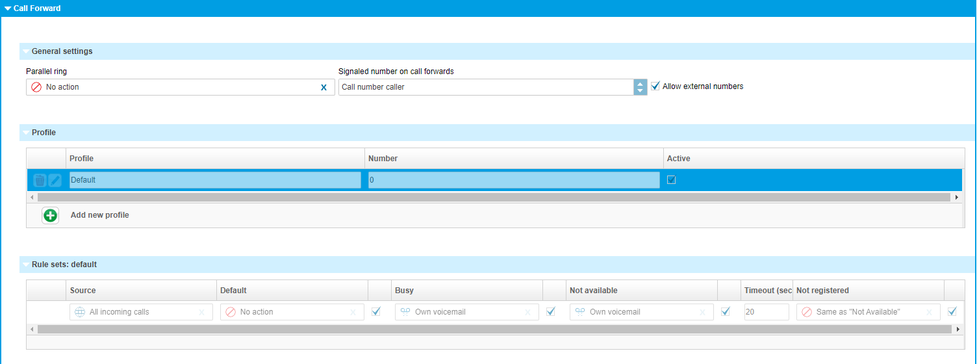
Make sure to deactivate the option "call waiting indication" in the extension to be able to carry out the call forwarding when busy. If the option "call waiting indication" is active, the "busy" mode is not available.
| Field name | Description |
| Parallel ringing | Enter any additional number to which the call can also be forwarded to. This is usually your mobile phone. In this case, the system telephone and the mobile phone both ring and you can then choose which phone to answer. If, for example, the call is answered with the mobile phone, it can no longer be answered with the PBX phone. |
| Signalised number on call forwards | Define the telephone number which will be shown to the target recipient. The following options are available: a) Show the caller’s telephone number b) Show the the callee’s telephone number c) Show the telephone number of the forwarding extension. |
| Allow external numbers | Here, you can determine whether or not this specific extension is permitted to configure call forwarding to outside telephone numbers. However, you can also specify globally for all extensions whether or not external telephone number are permitted. This can be done in the menu item Administration 5.1 Profile. |
| Profile | Profile refers to the call forwarding profile. Create a new call forwarding profile or edit existing call forwarding profiles. Up to 10 call forwarding profiles are available per extension. One of the profiles is the default call forwarding profile, which is automatically available on each extension.The other 9 call forwarding profiles can be freely defined by the user. |
| Rule set | Define a rule set for a call forwarding profile. Four call forwarding conditions are available in a rule set. Here you can define what should happen with an incoming call. |
| Source | Source of the incoming call, e.g. all calls (catch all). |
| Default | Call forwarding condition: destination for unconditional call forwarding. A call is always forwarded to the number defined here. |
| Busy | Call forwarding condition. Here you define to which destination the call will be forwarded to, e.g. a different phone number or voice mail, if your extension is busy. |
| Not available |
|
| Timeout (seconds) | Timeout for the extension, i.e. after how many seconds the caller will be forwarded accordingly. The timeout applies to call forwarding in case of no answer. |
| Not registered | Call forwarding condition: Your device is not registered on the telephone system (e.g. broken cable etc.). All incoming calls will be forwarded to a defined destination. The caller will then be forwarded directly to the defined destination. |
Parallel ringing
Usually, you assign here your mobile telephone number. In case, you have a ssigned your mobile telephone number, the extension AND on the mobile device will ring. You can now choose what device you prefer to take the call on. If you select your mobile device, then it is not possible to redirect the call to your extension.
If a call forward is set to an external number, e.g. a mobile device, a dial prefix has to be added. Example: 0 0049 171 xxxxx.
| Icons | Function |
| No action. | |
| Voicemail. | |
| Close selection. | |
| Activate selection. | |
| Select, all possibilities are shown. |

| Nome del campo | Descrizione |
| Lingua | Impostare qui la lingua per l’apparecchio, ad es. menu del telefono, lingua della segreteria vocale, etc.) |
| Prefisso | Per impostazione predefinita il prefisso del luogo è impostato. È possibile tuttavia scegliere se per questa derivazione il numero di linea esterna deve essere uno 0 o 9. |
| Fuso orario | Impostare il fuso orario. Scegliere la regione e il luogo. |
TPS (Telephone Preference Service) is a service available in UK.
TPS currently contains more than 20.5 million phone numbers. As part of a regulatory requirement, it is compulsory to match outbound dial attempts to this list. If the dialed number matches an entry in the list, the calling person must be informed that the number dialed is in the TPS. The dialing person may override the warning and then still place the call.
How can TPS be activated:
- Click on the box "Use TPS".
Once the feature is enabled for the specific extension and this extension is placing a call, the external number will be matched with the TPS database.
The caller will be warned via a voice prompt that the callee has subscribed at the TPS, if the number matches with the database.
The dialling party has the option to overrule the call by pressing the DTMF key 1 (as stated in the announcement). If the dialling party does not press the overruling key, then the call will be terminated.
The TPS service is availble in UK only!
Assegnare una configurazione ad una derivazione.
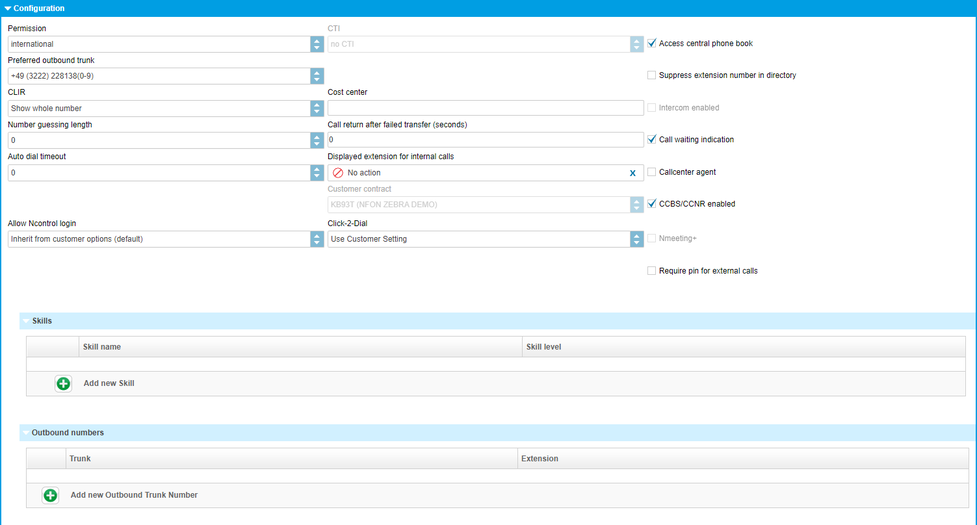
| Nome del campo | Descrizione |
| Autorizzazione a chiamate esterne | Specificare la selezione diretta verso l'esterno per l'interno. Cioè, questo interno può effettuare: chiamate interne, locali, nazionali, internazionali o internazionali libere (contattare il supporto per abilitare questa opzione). |
| CTI | Determinare quale client CTI (integrazione computer telefonia) viene utilizzata. |
| Lingua | Selezione della lingua per la propria derivazione. |
| Accesso alla rubrica centrale | Stabilire se questa destinazione può accedere alla rubrica centrale. |
| Linea di rete preferita | La propria linea di rete preferita per le telefonate in uscita.Tramite quale linea di rete si desidera telefonare „all’esterno”. Questa linea di rete viene mostrata poi anche all’interlocutore. Nota: Sussiste anche la possibilità, per le chiamate in uscita, di segnalare una linea di rete diversa da quella selezionata qui preselezionando # + numero di linea (vedi 6. Numeri di selezione diretta). |
| Quando deve avvenire la registrazione vocale | Quando attivare la registrazione dei messaggi vocali per la propria derivazione. Per utilizzare la registrazione vocale bisogna innanzitutto attivarla per l’intero apparato. Se si imposta su “Se necessario” è possibile attivare e terminare la registrazione rispettivamente con "* e 1”. L’informazione, chi viene avvisato e in quale forma viene registrato (MP3 o WAV) viene impostato sul menu Amministrazione/Profili. La registrazione viene poi inviata all’indirizzo mail, che viene impostato per questa derivazione nella Voicemail. |
| Nascondere la derivazione dalla rubrica | Decidere se l’informazione derivazione deve essere nascosta nella rubrica centrale, p.e. i numeri interni del principale/capo. |
| Visualizzazione numero telefonico | È possibile scegliere come deve essere visualizzato il numero esternamente. Scegliere se deve essere visualizzato il proprio numero telefonico intero o solo il numero principale (ad es. +49 891234-0, la linea di rete) o nessun numero (eliminare numero) o solo il numero pilota (è il numero principale senza lo zero, ad es.+49 89 1234). |
| Centro di costo | Alla derivazione viene assegnato un numero di centro di costo. Tale centro di costo è presente nella CDR (centralino di traffico). |
| Interfono attivato1 | Attivare qui la funzione „Interfono“ (Intercom). |
| Lunghezza per suggerimento numero telefonico | Specificare dopo quanti caratteri nell’inserimento del numero telefonico nel terminale deve essere suggerito un numero di telefono. I numeri suggeriti si basano sullo storico delle chiamate salvato. |
| Riconnessione automatica dopo trasferimento fallito (in secondi) | Verificare dopo quanti secondi viene ricomunicata automaticamente una chiamata, quando un trasferimento (senza richiesta) fallisce. Se, per esempio, l’interlocure non è raggiungibile oppure è occupato. (0 – 25 secondi). |
| Avviso di chiamata2 | Decidere se è consentita la funzione “Avviso di chiamata”. Se questa funzione è disattivata il chiamante viene inoltrato alla voicemail (...se occupato). |
| Timeout per chiamata automatica | Specificare dopo quanti secondi dall’inserimento del numero telefonico deve essere avviata automaticamente una chiamata. |
| Derivazione visualizzata per chiamate interne | Numero derivazione che deve essere visualizzato per le conversazioni interne con i propri colleghi. Per esempio, avete la derivazione 111 ma potete visualizzare il numero della derivazione della vostra assistente con il 119. |
| Agente call center | Decidere se la derivazione è un agente call center. Questa informazione è rilevante solo se si usa il monitoraggio del CallCenter. |
| Richiamata in caso di occupato/non raggiungibile | Qui è possibile attivare la funzione per la derivazione. Presupposto: Per l’apparecchio completo è stata già attivata la funzione. Per maggiori dettagli sulla funzione guarda qui. |
| Autorizzare il login Ncontrol | È questa derivazione autorizzata per il login Ncontrol? Per impostazione predefinita, tutti i nuovi clienti sono autorizzati per il login Ncontrol. |
| Click-2-Dial | È questa derivazione può usare Click-2-Dial? |
| Click-2-Dial | È questa derivazione può usare Click-2-Dial? |
| Nmeeting+ | Qui potete vedere se la derivazione utilizza Nmeeting+ e il metodo di fatturazione die Nmeeting+ (tariffa forfettaria / unità). |
| Profilo di registrazione vocale |
|
| Richiesta PIN per le chiamate esterne |
|
| Opzioni skill | Qui è possibile assegnare questa derivazione anche ad un gruppo skill con livello skill. Cliccare sul simbolo PIU’ , selezionare un gruppo skill e definire un livello skill. Come definire un gruppo skill è spiegato al punto 3.5. Skill definito. |
| Set skill: Login/Logout | Qui è possibile connettere o disconnettere questa derivazione ad un gruppo skill.
Quando il pulsante è verde, l'estensione viene disattivata. Fare clic sul pulsante per connettere l'estensione.
Se il pulsante è rosso, l'estensione viene attivata. Fare clic sul pulsante per disconnettere l'estensione. |
| Numeri di selezione diretta visualizzati | Qui vengono definite soltanto le eccezioni alla regola. Questa impostazione è applicata inoltre soltanto se è stato scelto "mostrare numero completo" nella visualizzazione di chiamata. Può configurare il numero di selezione diretta qui se, ad esempio, desidera segnalare in uscita la selezione diretta 130 al posto della selezione diretta 111. È possibile specificare differenze per ogni linea di rete. Cliccare semplicemente simbolo PIU’ e scegliere una linea di rete e digitare il numero di selezione diretta desiderato che deve essere visualizzato in uscita sullo schermo. |
*What is the difference between 'international' and 'international free'?
'Internazionale' - Se le due cifre successive al prefisso della linea esterna sono 00, si tratta di una chiamata internazionale. I prefissi inseriti nella blacklist vengono comunque bloccati.
'Internazionale libero' - Esiste una blacklist di 1331 prefissi che sono considerati destinazioni ad alto costo o ad alto rischio. Internazionale libero è l'unica opzione che aggira questa blacklist.
Interfono (Intercom)1:
Con questa funzione, è possibile controllare le derivazioni di altri partecipanti nel proprio apparecchio e trasferire o accettare le conversazioni di queste derivazioni. Se arriva una chiamata su una derivazione controllata, ciò viene visualizzato mediante lampeggiamento del rispettivo LED. La chiamata può essere accettata premendo il tasto (notare che questa funzione è attiva soltanto se l’amministratore del proprio apparecchio telefonico è stato registrato in un “gruppo pick-up” generale con le stazioni secondarie da controllare). Se si effettua una conversazione in una derivazione controllata, il relativo LED resta acceso. Se il proprio telefono squilla ma si desidera rifiutare la chiamata, premere il tasto funzione della relativa derivazione per trasferire la chiamata.
Tuttavia, l’idea alla base della funzione „Interfono“ (Intercom) è di effettuare direttamente una conversazione, oltre alle suddette funzioni, con la derivazione stabilita nel relativo tasto funzione (Tipo: Apparecchio internofo) premendo il tasto funzione (interfono). Tuttavia, l’altro partecipante deve attivare „Intercom“ (interfono) sul proprio apparato telefonico. Per „Intercom“ si intende un tradizionale interfono (simile al walkie talkie), tramite il quale si viene collegati all’altoparlante dell’interlocutore premendo il tasto di funzione apposito.
Aviso di chiamata2:
Avviso di chiamata significa che, mentre si è impegnati in una conversazione e un altro chiamante tenta di contattarvi, si viene informati con un avviso di chiamata che qualcuno vi sta cercando. Si può decidere di accettare direttamente la chiamata (anche se si è attualmente impegnati in una conversazione).
Se la funzione „Avviso di chiamata“ è attiva, la funzione Voicemail „Trasferimento di chiamata se occupato“ non funziona! Se questa funzione è disattivata e qualcuno prova a telefonarvi mentre si è già impegnati in una conversazione, il chiamante viene inoltrato alla destinazione del trasferimento (...se occupato).
| ICONE usate recentemente | Funzione |
| Aggiungere numeri di selezione diretta visualizzati | |
| Cancellare. | |
| Modificare. | |
| Salvare la selezione. | |
| Chiudere senza salvare. | |
| Chiudere la selezione. |
Allocazione dei tasti funzione di una derivazione.

| Nome del campo | Descrizione |
| # | Selezionare qui il tasto numerico che si desidera allocare. La sequenza dei tasti funzione del proprio telefono fisso dipende dal telefono. Pertanto, prendere visione, nel manuale corrispondente del proprio telefono fisso, di come appare la disposizione dei tasti funzione. Si possono allocare i tasti numerici da 0 a 137. |
| Target del tasto | Selezionare qui la destinazione (tipo), p.e. numero di telefono, WLAN etc.. |
| Nome mostrato | Si può dare al proprio tasto numerico opzionale un nome efficace. |
Esempi:
Impostazione di un trasferimento di chiamata:
1.Trasferimento di chiamata sul numero da chiamare: 0171 12345 attraverso i tasti funzione: 1.
2.Premere sulsimbolo PIU’.
3.Scegliere il tasto funzione 1.
4.Inserimento del seguente carattere nel campo di inserimento con il numero 1 (destinazione): *110017112345
5.Sotto viene visualizzato il proprio inserimento come codice funzione, confermarlo nuovamente.
Salvare l’inserimento mediante il simbolo Conferma.
(non dimenticare lo „0“ per la prendere la linea nel trasferimento di chiamata ad un numero esterno!) Si può occupare un altro tasto con il codice **11 per disattivare il trasferimento chiamate. Premendo il tasto funzione si attiva l’inoltro di chiamata o lo si disinserisce nuovamente.
Busy Lamp Field (BLF):
Con la funzione” Busy Lamp Field (BLF)” è possibile vedere se si sta parlando ad una derivazione o se questa viene chiamata. È possibile prendere le conversazioni di queste derivazioni e trasferirle. Se arriva una chiamata ad una di queste derivazioni, il LED lo visualizza lampeggiando. Si può prendere la chiamata premendo il tasto (notare che questa funzione è attiva soltanto se l’amministratore del proprio apparecchio telefonico è stato registrato in un “Gruppo pick-up” generale con le derivazioni che devono essere controllate). Se si effettua una conversazione in una derivazione controllata, il relativo LED resta acceso. Se il proprio telefono squilla ma si desidera rifiutare la chiamata, premere il tasto funzione della relativa derivazione per trasferire la chiamata.
Interfono:
Con la funzione “Interfono” (Intercom), può essere avviata una conversazione con questa derivazione direttamente premendo il tasto funzione (interfono). Tuttavia l’altro partecipante deve attivare “Intercom” (interfono) sul proprio apparecchio telefonico. Per “Intercom” si intende un tradizionale interfono (simile al walkie talkie), tramite il quale si viene collegati all’altoparlante dell’interlocutore premendo il tasto di funzione apposito.
Codice funzione:
Inserendo diversi codici, si possono programmare anche funzioni come deviazioni di chiamate nei tasti funzione. A tal fine, inserire il codice con la destinazione desiderata nel campo di inserimento.
Servizi:
È possibile anche impostare un servizio (p.e un gruppo) sui tasti funzione. Rispetto ad una derivazione (BLF), non è possibile monitorare questo servizio! Vle a dire è possibile avviare soltanto questo servizio con i tasti funzione.
| FIcone usate recentementeunzione | Funzione |
| Aggiungere contatto. | |
| Cancellare contatto. | |
| Modificare. | |
| Salvare la selezione. | |
| Chiudere senza salvare. |
Definizione derivazione premium (pacchetto premium)
Con la derivazione premium si gestiscono fino a 9 terminali con una derivazione. Con il pacchetto premium c’è l’optional per la versione completa (aggiornamento della tariffa a pagamento).
Mettersi in contatto, in caso di interesse, con il proprio interlocutore professionale.Questa tariffa può essere prenotata soltanto per tutto il proprio apparecchio telefonico, non per le singole derivazioni. Il calcolo avviene sulla base delle derivazioni utilizzate. Le derivazioni servizio come p.e. per una sala conferenze virtuale, non contano come derivazioni e quindi sono gratuite.
Esempio:
Utilizza un telefono in ufficio o per l’home office. Inoltre, si utilizza, quando non si è in casa, sia il softphone sul laptop sia un FMC Client sul cellulare. Con la derivazione premium è possibile assegnare tutti questi terminali ad un’unica derivazione ed è necessario gestire le impostazioni della derivazione soltanto una volta poiché sono trasferite automaticamente in tutti i terminali. Così, non esistono più impostazioni differenti per Voicemail, trasferimenti di chiamata, tasti funzione ecc, poiché tutte le impostazioni sono configurate tramite l’unica derivazione premium. Si è raggiungibili ad un numero di telefono su tutti i terminali. Questo significa che squillano contemporaneamente tutti i terminali di derivazioni premium. Se non si desidera questo, si prega di attivare la funzione DnD (Do not Disturb) in tutti i telefoni che non devono suonare. Ogni mese sussistono spese per derivazione e non più per terminale attivato.
Alcune funzioni non possono essere applicate con più telefoni. Per esempio, questo è il caso delle code di attesa o della funzione “Trasferimento di chiamata per registrazione non riuscita”. Pertanto, nella derivazione premium esiste sempre un terminale primario. Esso è rappresentato da un’asterisco (*) posto prima del nome della derivazione sul display del telefono. Il terminale primario è utilizzato sempre per le code di attesa se la derivazione è assegnata ad una coda di attesa.L'inoltro "On non disponibile/non registrato" funziona solo se tutti i dispositivi finali dell'estensione non sono raggiungibili. In caso di Cloudya Mobile, FMC, LYNC, chiamata parallela o altri dispositivi questa opzione non può essere utilizzata,
poiché questi terminali sono "sempre" accessibili per le loro caratteristiche.
Nel portale di assistenza, nella finestra di configurazione delle derivazioni alla sezione"Terminali" è possibile aggiungere ora fino a 9 terminali di una derivazione. Uno dei telefoni assegnati dalla derivazione deve essere definito come terminale primario. Stabilire il terminale primario mettendo una spunta nella colonna “Terminale primario” per il terminale corrispondente:
Impostazioni derivazione
Nel passaggio alla versione premium cambia solamente la relazione con i diversi terminali per le singole derivazioni. Le impostazioni generali delle derivazioni e tutte le altre funzioni come code di attesa, dialoghi vocali, comandi a tempo ecc. restano invariate. Per la configurazione generale di una derivazione premium vedere il punto 3.1. Derivazione.
Definizione di teleconferenza
Qui è possibile definire un massimo di 50 partecipanti che si connettono e comunicano. Esistono vari diritti per il moderatore della conferenza e i partecipanti. Il moderatore della conferenza può ad esempio impostare tutti i partecipanti nella modalità silenzioso.
Come si configura una teleconferenza?
Si desidera creare una stanza per la teleconferenza che sia raggiungibile internamente alla derivazione 300.
Descrizione
Assegnare, in primis, un nome alla conference room.
Appuntarsi il PIN per il moderatore della conferenza e per i partecipanti. Queste informazioni sono necessarie per inserirsi in una conference room.
Determinare in aggiunta impostazioni supplementari come ad esempio la notifica di nuovi partecipanti, etc.
Assegnare alla conference room il numero di derivazione 300. In modo che la conference room sia raggiungibile internamente.
Nel caso in cui si disponga di una sola linea di rete, viene creato alla fine un numero di selezione diretta automaticamente. Se si possiedono diverse linee di rete e la conference room deve essere raggiungibile dall’esterno, digitare alla voce “selezione diretta” il numero +49 123 456789-300. La conference room è ora raggiungibile dall’esterno.
Configurazione
Sul portale di assistenza, cliccare sul punto di navigazione “Destinazioni”. Nella finestra destinazioni, attraverso il simbolo PIU’, è possibile inserire una nuova teleconferenza, è possibile tuttavia modificare questa voce selezionando una teleconferenza già esistente (con un doppio clic).
Viene visualizzata una nuova finestra con la voce “Nuova teleconferenza” con diverse sezioni:
| Sezioni | Immagini |
| Nome e derivazione | |
| Numeri di selezione diretta | |
| Partecipante | |
| Moderatore della conferenza |  |
| Conference options |
Contatti standard per una teleconferenza.
)
| Nome del campo | Descrizione |
| Nome | Dare alla conferenza telefonica un nome efficace. |
| Derivazione (numero di telefono interno) | Inserire qui il numero di derivazione. Se non si inserisce nessun numero di derivazione, questa non è raggiungibile internamente. |
Assegnazione di numeri di selezione diretta.
)
| Nome del campo | Descrizione |
| Linea di rete | Selezione della propria linea di rete. |
| Numero di selezione diretta | Assegnazione di un determinato numero di selezione diretta da un blocco di numeri telefonici delle linee di rete selezionate. Eccezione: In caso di singoli numeri telefonici non si deve selezionare alcuna selezione diretta. |
Assegnazione linea di rete
Premere sul simbolo PIU’per “Aggiungere una nuova linea di rete in entrata”.
Selezionare la “propria” linea di rete e numero di selezione diretta per questa derivazione.
Confermare l’input premendo il simbolo CONFERMA.
Modificare linea di rete
Selezionare la linea di rete da modificare.
Premere il simbolo MODIFICA.
Modificare la linea di rete e il numero di selezione diretta.
Confermare l’input premendo il simbolo CONFERMA.
Cancellare linea di rete
Selezionare la linea di rete da cancellare.
Premere il simbolo RIMUOVI.
| ICONE usate recentemente | Funzione |
| Simbolo PIU’, Aggiungere. | |
| Simbolo Elimina, Cancellare. | |
| Simbolo Modifica, Modificare. | |
| Simbolo Conferma, Salvare le modifiche. | |
| Simbolo Interrompi, Chiudere senza salvare. | |
| Close selection. |
Impostazioni per i partecipanti:

Impostazioni per i partecipanti:
| Nome del campo | Descrizione |
| Partecipante PIN | Dare il PIN per il partecipante. il PIN è necessario per inserirsi nella conferenza. Il PIN del moderatore deve essere diverso da quello dei partecipanti. |
| Messaggio numero partecipanti | Messaggio di quanti partecipanti sono già presenti. |
| Attivazione permanente della modalità silenziosa | Tutti i partecipanti sono in modalità silenziosa. Può parlare solo il moderatore della conferenza. |
| Segnalazione accesso/uscita | Segnalazione acustica se un partecipante entra o lascia la conferenza. |
| Messaggio accessi/uscite | Messaggio di entrata e uscita (menzione del nome). |
Impostazioni per il moderatore della conferenza:

| Nome del campo | Descrizione |
| PIN moderatore della conferenza | Dare il PIN per il moderatore della conferenza. Il PIN è necessario per inserirsi nella conferenza. Il PIN del moderatore deve essere diverso da quello dei partecipanti. |
| Messaggio numero partecipanti | Messaggio di quanti partecipanti sono già presenti. |
| Segnalazione accessi/uscite | Segnalazione acustica in caso di entrata o abbandono della conferenza. |
| Messaggio accessi/uscite | Messaggio in caso di entrata o abbandono (menzione del nome). |
| Conclusione all’uscita del moderatore della conferenza | Fine della conferenza, quando il moderatore abbandona la conferenza. |
| Blocco fino all’entrata del moderatore della conferenza | Tutti i partecipanti ascoltano la musica di attesa fino a che il moderatore non si inserisce nella conferenza. |
| ICONE usate recentemente | Funzione |
| Attivare la funzione. | |
| Dropdown. |
Impostazioni conferenza :

| Nome del campo | Descrizione |
| Lingua | Definire la lingua per la sala conferenze. |
| Musica in caso di partecipante unico | Musica di attesa standard in caso di un solo partecipante. |
| ICONE usate recentemente | Funzione |
| Attivare la funzione. | |
| Dropdown. |
Definizione di comandi a tempo:
Un comando a tempo riconosce il chiamante solo indirettamente. Ciò significa che le azioni del chiamante sono orientate in base all’ora. Questa funzione viene usata ad esempio agli orari di apertura di un’azienda. Dal lunedì al venerdì (dalle 9:00 fino alle 18:00) i chiamanti devono raggiungere i dipendenti dell’azienda come da consuetudine. Di conseguenza, coloro che chiamano in orario diverso da quello indicato, vengono inoltrati ad esempio alla mailbox dell’azienda.
Un comando a tempo riconosce sempre soltanto 2 intervalli (da lunedì a venerdì (dalle 9:00 alle 18:00)). Nel caso in cui si disponga ancora di una pausa pranzo e sia pertanto necessario inoltrare i chiamanti dalle 12:00 alle 14:00 alla mailbox dell’azienda, è necessario collegare 2 comandi a tempo insieme (caso particolare).
)
Come si configura un comando a tempo?
Esempio:
Si desidera creare un comando a tempo, che sia raggiungibile esternamente al numero +49 123 456789 - 100. Il comando a tempo deve essere inoltre definito da lunedì a venerdì, dalle 8:00 alle 18:00. Chi telefona in quest’orario viene inoltrato al gruppo dipendenti. Nel caso in cui qualcuno chiami al di fuori dell’orario indicato, il chiamante deve essere inoltrato alla mailbox dell’azienda.
Introduzione:
Dare al comando a tempo un nome efficace.
Creare poi il numero di selezione diretta +49 111 456789 - 100 tramite la finestra di dialogo "Effettuare selezione diretta (numeri esterni)", affinché il proprio comando a tempo sia raggiungibile dall’esterno. È possibile tuttavia aggiungere anche altri numeri di selezione diretta.
Specificare infine l’intervallo del proprio comando a tempo:
Da: Lunedì fino: venerdì
Da ore: 08:00 A ore: 18:00
Destinazione nell’intervallo: gruppo dipendenti
Destinazione al di fuori dell’intervallo: Segreteria aziendale
Caso particolare:
Nel caso in cui si disponga ancora di una pausa pranzo e sia pertanto necessario inoltrare i chiamanti dalle 12:00 alle 14:00 alla mailbox dell’azienda, è necessario collegare 2 comandi a tempo insieme.
È necessario creare pertanto un nuovo comando a tempo e definire il terzo intervallo come primo. Questo significa da lunedì a venerdì dalle 12:00 alle 14:00. Scegliere come "Destinazione all’interno” la segreteria aziendale e come "Destinazione all’esterno” il gruppo dipendenti.
Tornare poi al comando a tempo già esistente e scegliere come “Destinazione all’interno" il nuovo comando a tempo creato poco fa. In tal modo sono stati collegati i due comandi a tempo e i chiamanti possono raggiungerla da lunedì a venerdì dalle 8:00 alle 12:00 e dalle 14:00 alle 18:00.
Inoltre c’è la possibilità di definire regolazioni particolari. Dovesse ad esempio esserci un giorno festivo tra i giorni feriali, il comando a tempo potrebbe essere regolato in maniera tale da attivarsi in tal giorno, come se si fosse al di fuori dell’orario d’ufficio.
Configurazione:
Sul portale di assistenza, cliccare sul punto di navigazione “Destinazioni”. Nella finestra destinazioni, attraverso il simbolo PIU, è possibile inserire un nuovo comando a tempo. È possibile tuttavia modificare questa voce attraverso la scelta di un comando a tempo all’interno della lista (con un doppio clic).
Al di sotto della finestra principale (elenco) si apre una nuova finestra di configurazione:
| Sezioni | Immagini |
| Nome e derivazione | |
| Numeri di selezione diretta | |
| Attivare nell’intervallo di tempo | |
| Destinazione per comando a tempo | |
| Destinations | |
| Regolamentazioni particolari (p.e. per giorni festivi) |  |
Contatti standard per il comando a tempo:

| Nome del campo | Descrizione |
| Nome | Dare al comando a tempo un nome efficace (p.e: Orario di apertura, pausa pranzo, etc.) |
| Derivazione (numero di telefono interno) | Inserire qui il numero di derivazione. |
| Modalità | Se si seleziona la modalità „automatico” il comando a tempo configurato attiva corrispondentemente la finestra temporale indicata. Se si seleziona “fisso all’interno” si attiva la destinazione per “interno”. Se si sceglie la modalità „Fisso all’esterno“, si attiva sempre la destinazione „all’esterno”. |
Assegnazione di numeri di selezione diretta

| Nome del campo | Descrizione |
| Linea di rete | Selezione della propria linea di rete. |
| Numero di selezione diretta | Assegnazione di un determinato numero di selezione diretta da un blocco di numeri telefonici delle linee di rete selezionate. Eccezione: In caso di singoli numeri telefonici non si deve selezionare alcuna selezione diretta. |
Assegnazione linea di rete
Premere sul simbolo PIU’per “Aggiungere una nuova linea di rete in entrata”.
Selezionare la “propria” linea di rete e numero di selezione diretta per questa derivazione.
Confermare l’input premendo il simbolo CONFERMA.
Modificare linea di rete
Selezionare la linea di rete da modificare.
Premere il simbolo MODIFICA.
Modificare la linea di rete e il numero di selezione diretta.
Confermare l’input premendo il simbolo CONFERMA.
Cancellare linea di rete
Selezionare la linea di rete da cancellare.
Premere il simbolo RIMUOVI.
| ICONE usate recentemente | Funzione |
| Simbolo PIU’, Aggiungere. | |
| Simbolo Elimina, Cancellare. | |
| Simbolo Modifica, Modificare. | |
| Simbolo Conferma, Salvare le modifiche. | |
| Simbolo Interrompi, Chiudere senza salvare. |
Zeitzonen Einstellungen
Set here the time zone valid for this region and city.
Find a detailed overview of the possible settings here.
)
Determinazione all’interno della funzione intervallo di tempo. Definizione dell’intervallo di tempo:dal giorno al giorno, da ora a ora.
)
| Nome del campo | Descrizione |
| Da | Giorno da, ad es. lunedì. |
| A | Giorno fino, ad es. venerdì. |
| Da ore | Orario da, ad es. 9.00. |
| A ore | Orario fino, ad es. 18.00. |
Assegnazione delle funzioni di comando a tempo. Definizione delle attività all’interno e al di fuori del fuso orario.
)
| Nome del campo | Descrizione |
| All’interno | Definire la destinazione, se ci si trova all’interno della finestra temporale. ad es. coda di attesa vendite. |
| Al di fuori | Definire la destinazione, se ci si trova all’esterno della finestra temporale. ad es. segreteria dell’azienda. |
Determinazione all’interno della funzione intervallo di tempo. Definizione dell’intervallo di tempo:dal giorno al giorno, da ora a ora.
)
| Nome del campo | Descrizione |
| Fisso “all’interno” | Definizione per i regolamenti particolari, determinazione ad es. dei giorni festivi, chiusure dell’esercizio, trasmissione duratura ad una “destinazione interna”. È possibile aggiungere i singoli giorni attraverso il simbolo PIU’, attraverso il simbolo Esempio: |
| Fisso “al di fuori” | Definizione per i regolamenti particolari, determinazione ad es. dei giorni festivi, chiusure dell’esercizio, trasmissione duratura ad una “destinazione esterna”. |
| ICONE usate recentemente | Funzione |
| Aggiungere. | |
| Rimuovere, cancellare. | |
| Calendario. |
Definizione di code di attesa:
La coda di attesa serve a "mettere in attesa" il cliente, quando non c’è abbastanza personale a disposizione per rispondere alla chiamata. Questa funzione viene usata, tra le altre cose, nelle hotline.
Come si configura una coda di attesa?
Esempio:
Si desidera creare una coda di attesa, che sia raggiungibile internamente alla derivazione 101. Devono essere inseriti inoltre 2 dipendenti nella coda di attesa (dipendente 1 e dipendente 2). Nel caso nessuno dei due sia raggiungibile entro 60 secondi, il chiamante deve essere inoltrato alla VoiceMail della guida del team. Questa coda di attesa diventa inoltre la destinazione per il comando a tempo 1 (ora di punta).
Introduzione:
Dare un nome efficace alla propria coda di attesa e assegnarle il numero di derivazione 101, affinché essa sia raggiungibile dall’interno. Nel caso in cui si disponga di una sola linea di rete, viene creato alla fine un numero di selezione diretta (numero telefonico esterno) automaticamente. Nel caso in cui si sia in possesso di più linee di rete e la coda di attesa debba essere raggiungibile dall’esterno, creare il numero di selezione diretta +49 123 456789 - 101 tramite la finestra di dialogo "Effettuare selezione diretta (numeri esterni)". La coda di attesa è ora raggiungibile dall’esterno.
Scegliere i membri della coda di attesa. In questo esempio queste sono le derivazioni “Agente 1" e “Agente 2". Definire anche un timeout di 60 secondi e scegliere la VoiceMail del capo del team come “Destinazione per non raggiungibile".
Scegliere alla voce „Impostazioni sulla direzione“ se si tratta di una coda di attesa in entrata o in uscita.
Configurazione:
Sul portale di assistenza, cliccare sul punto di navigazione “Destinazioni”. Nella finestra destinazioni, attraverso il simbolo PIU’, è possibile inserire una nuova coda di attesa. È possibile tuttavia modificare questa voce attraverso la scelta di una coda di attesa all’interno della lista (con un doppio clic).
Al di sotto della finestra principale (elenco) si apre una nuova finestra di configurazione (“Nuova coda di attesa”) con diverse sezioni:
| Sezioni | Immagini |
| Nome e derivazione | |
| Numeri di selezione diretta | |
| Membri |  |
| Impostazioni riguardanti la direzione | |
| Impostazioni per clienti | |
| Impostazioni per i membri |  |
Contatti standard per Coda di attesa

| Nome del campo | Descrizione |
| Nome | Dare alla propria coda di attesa un nome efficace. (esempio: Coda di attesa logistica). |
| Derivazione (numero di telefono interno) | Inserire qui il numero di derivazione. Se non si inserisce nessun numero di derivazione, questa non è raggiungibile internamente. |
| Fattore di ponderazione | Il campo "Weigth" permette di dare priorità alle code individuali. La gamma di valori è 0-255. Più alto è il valore assegnato, più alta è l'importanza della coda. Così il numero 2 ha una priorità più alta di 1, 3 più alta di 2, ecc. |
Assegnazione di numeri di selezione diretta.
)
| Nome del campo | Descrizione |
| Linea di rete | Selezione della propria linea di rete. |
| Numero di selezione diretta | Assegnazione di un determinato numero di selezione diretta da un blocco di numeri telefonici delle linee di rete selezionate. |
Assegnazione linea di rete
Premere sul simbolo PIU’per “Aggiungere una nuova linea di rete in entrata”.
Selezionare la “propria” linea di rete e numero di selezione diretta per questa derivazione.
Confermare l’input premendo il simbolo CONFERMA.
Modificare linea di rete
Selezionare la linea di rete da modificare.
Premere il simbolo MODIFICA.
Modificare la linea di rete e il numero di selezione diretta.
Confermare l’input premendo il simbolo CONFERMA.
Cancellare linea di rete
Selezionare la linea di rete da cancellare.
Premere il simbolo RIMUOVI.
| ICONE usate recentemente | Funzione |
| Simbolo PIU’, Aggiungere. | |
| Simbolo Elimina, Cancellare. | |
| Simbolo Modifica, Modificare. | |
| Simbolo Conferma, Salvare le modifiche. | |
| Simbolo Interrompi, Chiudere senza salvare. |
Assegnazione delle funzioni di comando a tempo. Definizione delle attività all’interno e al di fuori del fuso orario.
)
| Nome del campo | Descrizione |
| Nome | Qui è possibile assegnare alla coda di attesa i singoli membri. Cliccare sul simbolo PIU’ e scegliere i membri corrispondenti. Si possono modificare i contatti anche attraverso (simbolo MODIFICARE) o cancellarli con il (simbolo RIMUOVI). |
| Penalty | Qui è possibile assegnare alla coda di attesa i singoli membri. Cliccare sul simbolo PIU’ e scegliere i membri corrispondenti. Si possono modificare i contatti anche attraverso (simbolo MODIFICARE) o cancellarli con il (simbolo RIMUOVI). |
| Timeout (in sekundi) | Si prega di inserire qui un timeout per la coda di attesa. Vale a dire, dopo quanti secondi il chiamante deve essere inoltrato? |
| Inoltro in caso di timeout | Selezionare qui la destinazione per il trasferimento in caso di timeout. |
| Inoltro in caso di rifiuto | Stabilite se chi chiama deve essere respinto se non c’è nessun membro nella coda di attesa. Nel caso in cui venisse attivato, è necessario definire nuovamente una destinazione, dove il chiamante deve essere inoltrato. |
| Accesso alla lista d’attesa in assenza di iscrizione | Se non siete membri registrati nella coda di attesa, potete stabilire qui se, nonostante ciò, i chiamanti potranno telefonare in questa coda. Se non mettete alcun segno di spunta e non selezionate nessun agente nella coda, i chiamanti della coda saranno direttamente trasferiti alla destinazione corrispondente con “Trasferimento in caso di timeout”. |
| ICONE usate recentemente | Funzione |
| Aggiungere nuovo membro | |
| Cancellare | |
| Modificare | |
| Salvare la selezione | |
| Chiudere senza salvare | |
| Attivare la funzione |
Impostazioni riguardanti la direzione:
)
| Nome del campo | Descrizione |
| Registrazione | Senza funzione. |
| Direzione di chiamata | Determinazione della direzione di chiamata. Ovvero è possibile stabilire se si tratta di una coda inbound (direzione di chiamata in arrivo) o outbound (direzione di chiamata in uscita). Di solito, si tratta di una coda di attesa inbound. |
Impostazioni clienti:
)
| Nome del campo | Descrizione |
| Messaggio iniziale | Selezionare qui il messaggio da riprodurre al chiamante quando la chiamata è inserita nella coda di attesa. I messaggi iniziali sono riprodotti solo una volta per salutare il chiamante. Il messaggio iniziale per la coda di attesa deve essere caricato,innanzitutto, nella voce del menù ELEMENTI/Messaggi o aggiunto attraverso il simbolo PIU’ . |
| Ritardo nell’annunciare la posizione (in secondi) | Ritardo in secondi ovvero in quale intervallo devono essere riprodotti il messaggio di postazione. |
| Musica di attesa / suoneria | Le opzioni di scelta sono: Standard, suoneria, predefinito. |
| Messaggio periodico | I messaggi periodici sono ripetuti nel periodo di attesa. Il messaggio periodico per la coda di attesa deve essere caricato,innanzitutto, nella voce del menù ELEMENTI/Messaggi o aggiunto mediante il simbolo PIU’. |
| Ritardo nel messaggio periodico (in secondi) | Ritardo in secondi ovvero in quale intervallo deve essere riprodotto il messaggio periodico. |
| Musica di attesa (se la suoneria è disattivata) | Se avete selezionato “Musica di attesa/Emissione segnale” “Autodefinito”, potete scegliere una musica di attesa personale. La musica di attesa per la coda di attesa deve essere caricata,innanzitutto, nella voce del menù ELEMENTI/Messaggi o aggiunta attraverso il simbolo PIU’ . |
È possibile ascoltare il messaggio/musica di attesa attraverso il simbolo-PLAY.
| ICONE usate recentemente | Funzione |
| Aggiungere. | |
| Dropdown. | |
| Ascolto, riproduzione del messaggio e della musica di attesa. |
Impostazioni per i membri:
)
| Nome del campo | Descrizione |
| Segnalazione di chiamata | Le opzioni di scelta sono: Tutte contemporaneamente, round robin, casuale, prima la pausa più lunga, per primo il minore caricamento massimo. Uno dopo l’altro “round robin” (per questa opzione non è possibile stabilire la sequenza!). |
| Ulteriore tentativo dopo... (secondi) | Dopo quanti secondi bisogna cercare di reinserire il chiamante come membro. |
| Comunicare il tempo d’attesa | Ai membri della coda viene segnalato il tempo di attesa del cliente. |
| Timeout (in sekundi) | Timeout per il membro (in secondi). Vale a dire, dopo quanti secondi il chiamante deve essere reinserito nella coda di attesa. |
| Tempo di post-processing | Quanto tempo è concesso al membro per effettuare una chiamata completa, prima di ricevere la chiamata successiva. |
| Notifica ai membri | Membro prima di prendere una chiamata registrare una legenda. Se un membro lavora, per esempio, per più code di attesa, in certe condizioni, è opportuno lasciare un’indicazione riguardo la coda di attesa attraverso la quale il chiamante può inserirsi. Inoltre viene visualizzo sul display del telefono il nome della coda di attesa. La notifica per la coda di attesa può essere aggiunta attraverso il simbolo PIU’. |
| ICONE usate recentemente | Funzione |
| Aggiungere | |
| Dropdown | |
| Riprodurre la notifica |
Definizione di skill:
Uno skill permette di ottimizzare la specializzazione della hotline. Qui è possibile stabilire i livelli skill e così facendo definire anche il grado di specializzazione all’interno degli skill.
Come si configura uno skill?
Esempio:
È stata impostata una hotline, raggiungibile attraverso un dialogo vocale alla destinazione 111. Volete impostare questa hotline di assistenza con due lingue. Si hanno dei collaboratori hotline che possono effettuare l’assistenza in inglese o in tedesco, anche se i collaboratori possono avere differenti gradi di assistenza, p.e. 10=assistenza livello senior e 1=in formazione).
)
Introduzione:
Per questa hotline ci sono p.e. i messaggi seguenti: " Premere 1 per l’assistenza in tedesco, e 2 per l’assistenza in inglese”.
Definire un gruppo skill con il nome assistenza-TE e l’altro con assistenza-IN.
Aggiungere nei gruppi skill, alla voce opzioni skill, la derivazione che deve effettuare qui l’assistenza e assegnare il livello skill (10=il più alto grado di assistenza). Il chiamante viene per prima cosa inoltrato alla derivazione con il più alto livello skill che è a disposizione.
Indirizzare alla voce dialogo vocale sul servizio skill.
È possibile assegnare alle derivazioni uno skill alla voce derivazioni/configurazione.
Configurazione:
Sul portale di assistenza, cliccare sul punto di navigazione “Destinazioni”. Nella finestra destinazioni è possibile impostare attraverso il simbolo PIU’ un nuovo skill. È possibile tuttavia modificare questa voce anche scegliendo uno skill all’interno della lista (con un doppio clic).
Attraverso i tasti di funzione*87 e **87 è possibile rispettivamente connettere e disconnettere le derivazioni per tutti gli skill (set skill).
Al di sotto della finestra principale (elenco) si apre una nuova finestra di configurazione (“Nuovo skill”) con diverse sezioni:
| Sezioni | Immagini |
| Name and extension | |
| Numeri di selezione diretta | |
| Opzioni skill |  |
| Impostazioni riguardanti la direzione | |
| Impostazioni per clienti | |
| Impostazioni per i membri |  |
Contatti standard per Skill

| Nome del campo | Descrizione |
| Nome | Dare al proprio skill un nome efficace (esempio: Assistenza-tedesco). |
| Derivazione (numero di telefono interno) | Inserire qui il numero di derivazione. Se non si inserisce nessun numero di derivazione, questa non è raggiungibile internamente. |
| Fattore di ponderazione | Il campo “fattore di ponderazione” priorizza le code di attesa. L’intervallo di valori è 0-255. Più è alto il valore dato, più è maggiore il fattore di ponderazione della coda di attesa. Il numero 2 ha una priorità maggiore rispetto all’1, il 3 ha una priorità maggiore rispetto a 2 ecc. Dopo aver stabilito il fattore di ponderazione per una coda di attesa, questa è immediatamente attiva. |
Assegnazione di numeri di selezione diretta.
)
| Nome del campo | Descrizione |
| Linea di rete | Selezione della propria linea di rete. |
| Numero di selezione diretta | Assegnazione di un determinato numero di selezione diretta da un blocco di numeri telefonici delle linee di rete selezionate. Eccezione: In caso di singoli numeri telefonici non si deve selezionare alcuna selezione diretta. |
Assegnazione linea di rete
Premere sul simbolo PIU’per “Aggiungere una nuova linea di rete in entrata”.
Selezionare la “propria” linea di rete e numero di selezione diretta per questa derivazione.
Confermare l’input premendo il simbolo CONFERMA.
Modificare linea di rete
Selezionare la linea di rete da modificare.
Premere il simbolo MODIFICA.
Modificare la linea di rete e il numero di selezione diretta.
Confermare l’input premendo il simbolo CONFERMA.
Cancellare linea di rete
Selezionare la linea di rete da cancellare.
Premere il simbolo RIMUOVI.
| ICONE usate recentemente | Funzione |
| Simbolo PIU’, Aggiungere. | |
| Simbolo Elimina, Cancellare. | |
| Simbolo Modifica, Modificare. | |
| Simbolo Conferma, Salvare le modifiche. | |
| Simbolo Interrompi, Chiudere senza salvare. |
Assegnazione delle funzioni skill. Definizione delle attività all’interno e al di fuori del fuso orario.
)
| Nome del campo | Descrizione |
| Nome | Qui è possibile assegnare al gruppo skill i singoli membri. Cliccare sul simbolo PIU’ e scegliere i membri corrispondenti. Si possono modificare i contatti anche attraverso (simbolo MODIFICA) o cancellarli con il (simbolo RIMUOVI). |
| Livello skill | Tramite il livello skill è possibile definire il livello di modifica dei propri membri. Il numero maggiore ha sempre la priorità maggiore. Il numero 10 ha una priorità maggiore rispetto al numero 1. |
| Timeout (in secondi) | Si prega di inserire un timeout per il gruppo. Vale a dire, dopo quanti secondi il chiamante deve essere inoltrato? |
| Inoltro in caso di timeout | Selezionare qui la destinazione per il trasferimento in caso di timeout. |
| Inoltro in caso di rifiuto | Stabilite se chi chiama deve essere respinto se non c’è nessun membro nella coda di attesa. Nel caso in cui venisse attivato, è necessario definire nuovamente una destinazione, dove il chiamante deve essere inoltrato. |
| Accesso nello skill senza iscrizione | Se non siete membri registrati nel grupo skill, potete stabilire qui se, nonostante ciò, i chiamanti potranno telefonare in questo gruppo skill. Se non mettete alcun segno di spunta e non selezionate nessun agente nello skill, i chiamanti dello skill saranno direttamente trasferiti alla destinazione corrispondente con “Trasferimento in caso di timeout”. |
| ICONE usate recentemente | Funzione |
| Aggiungere nuovo membro | |
| Cancellare | |
| Modificare | |
| Salvare la selezione | |
| Chiudere senza salvare | |
| Attivare la funzione |
Impostazioni riguardanti la direzione:
)
| Nome del campo | Descrizione |
| Registrazione | Senza funzione. |
| Direzione di chiamata | Determinazione della direzione di chiamata. Ovvero, per questo skill si tratta di una coda inbound (direzione di chiamata in arrivo) o outbound (direzione di chiamata in uscita). Di solito, si tratta di uno skill inbound. |
Impostazioni clienti:
)
| Nome del campo | Descrizione |
| Messaggio iniziale | Selezionare qui il messaggio da riprodurre al chiamante al momento dell’entrata nello skill. I messaggi iniziali sono riprodotti solo una volta per salutare il chiamante. Il messaggio iniziale per lo skill deve essere caricato,innanzitutto, nella voce del menù ELEMENTI/Messaggi o aggiunto attraverso il simbolo PIU’ . |
| Ritardo nell’annunciare la posizione (in secondi) | Ritardo in secondi ovvero in quale intervallo devono essere riprodotti il messaggio di postazione. |
| Musica di attesa / suoneria | Le opzioni di scelta sono: Standard, suoneria, predefinito. |
| Messaggio periodico | I messaggi periodici sono ripetuti nel periodo di attesa. Il messaggio periodico per lo skill deve essere caricato, innanzitutto, nella voce del menù ELEMENTI/Messaggi o aggiunto attraverso il simbolo PIU’ . |
| Ritardo nel messaggio periodico (in secondi) | Ritardo in secondi ovvero in quale intervallo deve essere riprodotto il messaggio periodico. |
| Musica di attesa (se la suoneria è disattivata) | Se avete selezionato “Musica di attesa/Emissione segnale” “Autodefinito”, potete scegliere una musica di attesa personale. La musica di attesa per lo skill deve essere caricata, innanzitutto, nella voce del menù ELEMENTI/Messaggi o aggiunto attraverso il simbolo PIU’ . |
È possibile ascoltare il messaggio/musica di attesa attraverso il simbolo-PLAY.
Per i contatti skill ci sono messaggi propri, vedi a tal proposito elementi/messaggi!
| ICONE usate recentemente | Funzione |
| Aggiungere. | |
| Dropdown. | |
| Ascolto, riproduzione del messaggio e della musica di attesa. |
Impostazioni per i membri:
)
| Nome del campo | Descrizione |
| Segnalazione di chiamata | Le opzioni di scelta sono: Tutte contemporaneamente, round robin, casuale, prima la pausa più lunga, per primo il minore caricamento massimo. Uno dopo l’altro “Round robin” (per questa opzione non è possibile stabilire la sequenza!). Segnalazione di chiamata |
| Ulteriore tentativo dopo... (secondi) | Dopo quanti secondi bisogna cercare di reinserire il chiamante come membro. |
| Comunicare il tempo d’attesa | Ai membri dello skill viene segnalato il tempo di attesa del cliente. |
| Timeout (in sekundi) | Timeout per il membro (in secondi). Vale a dire, dopo quanti Secondi il chiamante deve essere reinserito nella coda di attesa. |
| Tempo di post-processing | Quanto tempo è concesso al membro per effettuare una chiamata completa, prima di ricevere la chiamata successiva. |
| Notifica ai membri | Membro prima di prendere una chiamata registrare una legenda. Se un membro lavora, per esempio, per più skill, in certe condizioni, è opportuno lasciare un’indicazione riguardo lo skill attraverso il quale il chiamante può inserirsi. Inoltre viene visualizzo sul display del telefono il nome dello skill. La notifica per lo skill può essere aggiunta attraverso il simbolo PIU’. |
| Icone usate recentemente | Funzione |
| Aggiungere. | |
| Dropdown. | |
| | Riprodurre la notifica. |
Definizione del gruppo
Un gruppo rappresenta, ad esempio, un determinato numero di persone, che devono essere raggiungibili ad un (o più) numero(i). Normalmente si usano i gruppi in team di dipendenti o in dipartimenti di un’azienda.
Sussiste inoltre la possibilità di determinare nel dialogo di gruppo un gruppo di pick-up. Tutti i membri di un gruppo pick up possono rispondere ad una chiamata (pick up), p.e. per conto di un collega assente, dal proprio telefono con il tasto funzione (BLF). Se un collega non fa parte di un gruppo pick up, può comunque raggiungere tutti i colleghi sui tasti funzione (BLF) e, quando squilla, può passare le chiamate o chiamare mediante il tasto funzione (BLF). Non è possibile, tuttavia, prendere una chiamata.
Come si configura un gruppo?
Esempio:
Si desidera creare un gruppo che sia raggiungibile internamente alla derivazione 100. Il gruppo deve essere costituito inoltre da 2 dipendenti (dipendente 1 e dipendente 2). Nel caso nessuno dei due sia raggiungibile entro 60 secondi, il chiamante deve essere inoltrato alla VoiceMail della guida del team. Questo gruppo diventa inoltre la destinazione per il comando a tempo 2 (ora di punta).
Introduzione:
Dare al proprio gruppo un nome efficace.
Assegnare poi al proprio gruppo il numero derivazione 100, affinché esso sia raggiungibile dall’interno. Nel caso in cui si disponga di una sola linea di rete, viene creato alla fine un numero di selezione diretta (numero telefonico esterno) automaticamente. Nel caso in cui si sia in possesso di più linee di rete e il gruppo debba essere raggiungibile dall’esterno, creare il numero di selezione diretta +49 123 456789 - 100 tramite la finestra di dialogo “effettuare selezione diretta (numeri esterni)". Il gruppo è ora raggiungibile dall’esterno.
Selezionare infine i membri del gruppo. In questo esempio essi sono le derivazioni "dipendente 1" e "dipendente 2". Definire anche un timeout di 60 secondi e scegliere la VoiceMail del capo del team come “Destinazione per non raggiungibile".
Configurazione:
Sul portale di assistenza, cliccare sul punto di navigazione “Destinazioni”. Nella finestra destinazioni, attraverso il simbolo PIU’, è possibile inserire un nuovo gruppo. È possibile tuttavia modificare questa voce attraverso la scelta di un gruppo all’interno della lista (con un doppio clic).
Al di sotto della finestra principale (elenco) si apre una nuova finestra di configurazione (“Nuovo gruppo”) con diverse sezioni:
| Sezioni | Immagini |
| Nome e derivazione | |
| Numeri di selezione diretta | |
| Membri | |
| Impostazioni per clienti |
Contatti standard per Gruppo:
)
| Nome del campo | Descrizione |
| Nome | Dare al proprio gruppo un nome efficace. |
| Derivazione (numero di telefono interno) | Inserire qui il numero di derivazione. Se non si inserisce nessun numero di derivazione, questa non è raggiungibile internamente. |
| Gruppo pick-up | Se si specifica il gruppo come gruppo pick-up, definire chi è autorizzato a prendere le chiamate di altri colleghi (pick up). |
Assegnazione di numeri di selezione diretta.
)
| Nome del campo | Descrizione |
| Linea di rete | Selezione della propria linea di rete. |
| Numero di selezione diretta | Assegnazione di un determinato numero di selezione diretta da un blocco di numeri telefonici delle linee di rete selezionate. Eccezione: In caso di singoli numeri telefonici non si deve selezionare alcuna selezione diretta. |
Assegnazione linea di rete
Premere sul simbolo PIU’per “Aggiungere una nuova linea di rete in entrata”.
Selezionare la “propria” linea di rete e numero di selezione diretta per questa derivazione.
Confermare l’input premendo il simbolo CONFERMA.
Modificare linea di rete
Selezionare la linea di rete da modificare.
Premere il simbolo MODIFICA.
Modificare la linea di rete e il numero di selezione diretta.
Confermare l’input premendo il simbolo CONFERMA.
Cancellare linea di rete
Selezionare la linea di rete da cancellare.
Premere il simbolo RIMUOVI.
| ICONE usate recentemente | Funzione |
| Simbolo PIU’, Aggiungere. | |
| Simbolo Elimina, Cancellare. | |
| Simbolo Modifica, Modificare. | |
| Simbolo Conferma, Salvare le modifiche. | |
| Simbolo Interrompi, Chiudere senza salvare. |
Contatti dei membri per questo gruppo.
)
| Nome del campo | Descrizione |
| Nome | Qui è possibile assegnare il gruppo ai singoli membri. Cliccare sul simbolo PIU’ e scegliere i membri corrispondenti; è possibile modificare i contatti anche attraverso il simbolo MODIFICA e cancellarli attraverso il simbolo RIMUOVI . |
| ICONE usate recentemente | Funzione |
| Aggiungere. | |
| Cancellare. | |
| Modificare. | |
| Salvare la selezione. | |
| Chiudere senza salvare. |
Impostazioni per i clienti:
)
| Nome del campo | Descrizione |
| Timeout (in sekundi) | Timeout in secondi per il gruppo. Vale a dire, dopo quanti secondi il chiamante deve essere inoltrato? |
| Inoltro in caso di timeout | Qui è possibile scegliere la destinazione se il gruppo non è raggiungibile. Questa destinazione si applica se: - tutti i membri del gruppo sono coinvolti in una conversazione - il timeout è stato raggiunto. |
Definizione dialogo vocale
Un dialogo vocale è in primo luogo un messaggio. Il cliente ha poi varie possibilità di interazione.
Per esempio:
Per richieste commerciali digitare "1", per il supporto tecnico digitare "2".
Caso particolare:
“Messaggio prima della notifica”:
È possibile per esempio usare il dialogo vocale anche per riprodurre al chiamante un messaggio personale nelle chiamate entranti, prima di inoltrarlo alla derivazione effettiva (dipendente). Per far ciò si sceglie per ogni destinazione „nessuna opzione“ e si imposta un timeout con la destinazione timeout della derivazione desiderata.
“Messaggio senza registrazione”:
È possibile, per esempio, usare il dialogo vocale anche per riprodurre al chiamante un messaggio personale nelle chiamate in arrivo al di fuori dell’ora di punta, senza che gli venga data infine la possibilità di parlare alla mailbox dell’azienda. Per far ciò si sceglie per ogni destinazione „nessuna opzione“ e si imposta un timeout con la destinazione timeout „Riagganciare“.
Come si configura un dialogo vocale?
Esempio:
Si desidera creare un dialogo vocale che sia raggiungibile esternamente al numero +49 123 456789 - 100. Il chiamante deve inoltre essere messo in collegamento con la Coda di attesa Tecnica, premendo l’"1", con il gruppo Marketing, premendo il "2", con il dipendente per il Supporto, premendo il "3". Il messaggio viene ripetuto premendo "#" e la conversazione viene terminata premendo "*". Nel caso nessuna delle destinazioni definite sia raggiungibile entro 90 secondi, il chiamante deve essere inoltrato alla VoiceMail del capo del team.
Introduzione:
• Dare al proprio dialogo vocale un nome efficace e selezionare un messaggio, che Lei ha precedentemente provveduto a caricare alla voce del menù ELEMENTI / Messaggi. È anche possibile caricare direttamente un messaggio cliccando sul tasto “+”.
• Assegnare poi al proprio dialogo vocale il numero di selezione diretta +49 123 456789 - 100 mediante la finestra di dialogo “Selezione diretta (numeri telefonici esterni)", affinché il proprio dialogo vocale sia raggiungibile dall’esterno. È possibile tuttavia aggiungere anche altri numeri di selezione diretta. Non esiste un limite alla quantità di numeri di selezione diretta.
• Selezionare infine le destinazioni per il dialogo vocale: 1= coda di attesa tecnica, 2= gruppo marketing, 3= collaboratori assistenza, * = “ripetere” e #= “riagganciare”.
• “Timeout (in secondi)”= 90
• “Destinazione al timeout”= voicemail della guida del team.
Configurazione
Sul portale di assistenza, cliccare sul punto di navigazione “Destinazioni”. Nella finestra destinazioni, attraverso il simbolo PIU’, è possibile inserire un nuovo gruppo. È possibile tuttavia modificare questa voce attraverso la scelta di un dialogo vocale all’interno dell’elenco (con un doppio clic).
Al di sotto della finestra principale (elenco) si apre una nuova finestra di configurazione (“nuovo dialogo vocale”) con diverse sezioni:
| Sezioni | Immagini |
| Nome e derivazione | |
| Numeri di selezione diretta | |
| Configurazione | |
| Assegnazione dei tasti |  |
Contatti standard per Dialogo vocale:
)
| Nome del campo | Descrizione |
| Nome | Dare al proprio dialogo vocale un nome efficace. (esempio: Messaggio hotline). |
| Derivazione (numero di telefono interno) | Inserire qui il numero di derivazione. Se non si inserisce nessun numero di derivazione, questa non è raggiungibile internamente. |
Assegnazione di numeri di selezione diretta.
)
| Nome del campo | Descrizione |
| Linea di rete | Selezione della propria linea di rete. |
| Numero di selezione diretta | Assegnazione di un determinato numero di selezione diretta da un blocco di numeri telefonici delle linee di rete selezionate. Eccezione: In caso di singoli numeri telefonici non si deve selezionare alcuna selezione diretta. |
Assegnazione linea di rete
Premere sul simbolo PIU’per “Aggiungere una nuova linea di rete in entrata”.
Selezionare la “propria” linea di rete e numero di selezione diretta per questa derivazione.
Confermare l’input premendo il simbolo CONFERMA.
Modificare linea di rete
Selezionare la linea di rete da modificare.
Premere il simbolo MODIFICA.
Modificare la linea di rete e il numero di selezione diretta.
Confermare l’input premendo il simbolo CONFERMA.
Cancellare linea di rete
Selezionare la linea di rete da cancellare.
Premere il simbolo RIMUOVI.
| ICONE usate recentemente | Funzione |
| Simbolo PIU’, Aggiungere. | |
| Simbolo Elimina, Cancellare. | |
| Simbolo Modifica, Modificare. | |
| Simbolo Conferma, Salvare le modifiche. | |
| Simbolo Interrompi, Chiudere senza salvare. |
Configurazione dialogo vocale.
)
| Fieldname | Description |
| Announcement | Select an announcement to play for the customer when he/she calls. Select the announcements previously uploaded under menu item ELEMENTS/Announcement from the drop-down. The Add-button allows you to upload new announcements. Only use MP3 or WAV files. |
| Icons | Function |
| Add announcement. | |
| Dropdown. | |
| Play. |
Assegnazione dei tasti per Dialogo vocale:
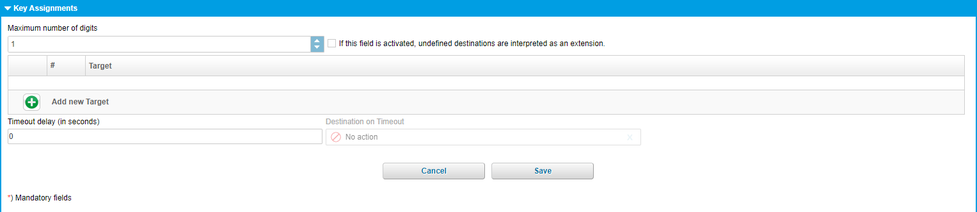
| Nome del campo | Descrizione |
| Arietà massima | Quante cifre hanno al massimo le destinazioni (cifre) del dialogo vocale. Per le destinazioni a due cifre (p.e. 12, 30, etc.)scegliere „2“ ecc. |
| Non interpretare le destinazioni presenti come derivazione | Se è stato inserito la spunta in questo campo, le destinazioni non definite vengono interpretate come derivazioni nelle sequenze delle cifre (obiettivo= nessuna azione) Es.: Si stabilisce la cifra 120 ma nessuna destinazione (obiettivo= nessuna azione). Se è stata messa la spunta nel “non interpretare le destinazioni presenti come derivazione“, il chiamante sarà inoltrato alla derivazione 120 inserendo la selezione di cifre “120” nel dialogo vocale. |
| Destinazioni | Attraverso il simbolo PIU’ è possibile definire le destinazioni per il dialogo vocale. Esempio: Il chiamante deve essere trasferito alla coda di attesa logistica quando preme il tasto “1” etc. |
| Timeout (in sekundi) | Determinare dopo quanti secondi del dialogo vocale ci deve essere il timeout. |
| Destinazione al timeout | Definizione della destinazione, quando il timeout è raggiunto (trasferimento). |
| ICONE usate recentemente | Funzione |
| Aggiungere contatto. | |
| Cancellare contatto. | |
| Salvare la selezione. | |
| Chiudere senza salvare. |
Definizione di eFax
Un eFax è un fax virtuale. Con l’eFax è possibile ricevere tradizionali fax in formato pdf al proprio account e-mail.
Come si configura un e-fax?
Esempio:
Si desidera installare un e-fax che sia raggiungibile internamente alla derivazione 411. Tutti i fax entranti devono essere inviati all’indirizzo e-mailmario@rossi.de.
Introduzione
Dare al proprio e-fax un nome efficace.
Assegnare poi al proprio e-fax il numero derivazione 411, affinché esso sia raggiungibile dall’interno. Nel caso in cui si disponga di una sola linea di rete, viene creato alla fine un numero di selezione diretta (numero telefonico esterno) automaticamente. Nel caso in cui si disponga di più linee di rete, è necessario prima selezionare una “linea di rete preferita" alla voce "configurazione". Infine viene creato automaticamente un numero di selezione diretta (numero telefonico esterno). Il proprio e-fax è raggiungibile dall’esterno al numero di selezione diretta +49 123 456789 - 411.
Infine scegliere come destinazione l’indirizzo e-mail “mario@rossi.de", affinché l’e-fax sappia a quale indirizzo mandare i fax entranti.
Configurazione
Sul portale di assistenza, cliccare sul punto di navigazione “Destinazioni”. Nella finestra destinazioni, attraverso il simbolo PIU’, è possibile inserire un nuovo efax. È possibile tuttavia modificare questa voce attraverso la scelta di un efax all’interno della lista (con un doppio clic).
Al di sotto della finestra principale (elenco) si apre una nuova finestra di configurazione (“nuovo eFAX”) con diverse sezioni:
| Sezioni | Immagini |
| Nome e derivazione | |
| Numeri di selezione diretta | |
| Login server fax | |
| Impostazione geografiche | |
| Configurazione |  |
| Numeri di selezione diretta visualizzati |  |
Contatti standard per eFax:

| Fieldname | Description |
| Display name | assign a concise name to your eFax. (e.g.: John Deere eFax). |
| Extension number (internal number) | Enter the extension number. |
Assegnazione di numeri di selezione diretta.

| Nome del campo | Descrizione |
| Linea di rete | Selezione della propria linea di rete. |
| Numero di selezione diretta | Assegnazione di un determinato numero di selezione diretta da un blocco di numeri telefonici delle linee di rete selezionate. Eccezione: In caso di singoli numeri telefonici non si deve selezionare alcuna selezione diretta. |
Assegnazione linea di rete
Premere sul simbolo PIU’per “Aggiungere una nuova linea di rete in entrata”.
Selezionare la “propria” linea di rete e numero di selezione diretta per questa derivazione.
Confermare l’input premendo il simbolo CONFERMA.
Modificare linea di rete
Selezionare la linea di rete da modificare.
Premere il simbolo MODIFICA.
Modificare la linea di rete e il numero di selezione diretta.
Confermare l’input premendo il simbolo CONFERMA.
Cancellare linea di rete
Selezionare la linea di rete da cancellare.
Premere il simbolo RIMUOVI.
| ICONE usate recentemente | Funzione |
| Simbolo PIU’, Aggiungere. | |
| Simbolo Elimina, Cancellare. | |
| | Simbolo Modifica, Modificare. |
| Simbolo Conferma, Salvare le modifiche. | |
| Simbolo Interrompi, Chiudere senza salvare. |
Contatti per login server fax:

| Nome del campo | Descrizione |
| Login | Login del proprio e-fax. Questi dati sono necessari per l’installazione di un Fax Client al fine di inviare fax sul proprio computer. |
| PIN | Inserire un nuovo PIN per il proprio e-fax o conservare il PIN generato. |
| Server | Nome del server del proprio e-fax. Questi dati sono necessari per l’installazione di un Fax Client al fine di inviare fax sul proprio computer. |
Impostazione geografiche:

| Nome del campo | Descrizione |
| Lingua | Impostare qui la lingua per eFax. |
| Prefisso | Per impostazione predefinita il prefisso del luogo è impostato. È possibile tuttavia scegliere se per questa derivazione il numero di linea esterna deve essere uno 0 o 9. |
Configurazione per eFax:

| Nome del campo | Descrizione |
| Indirizzo e-mail, a questo indirizzo saranno mandati i fax in entrata. | |
| Riconoscimento fax T30 | Il numero della stazione di fax è indicato , che è quello di essere un altro fax viene visualizzato sul display . |
| Centro di costo | Stabilire per ognuna delle derivazioni un numero di centro di costo. Tale centro di costo è presente nella CDR (centralino di traffico). |
| Linea di rete preferita | Scegliere la propria linea di rete preferita per le telefonate in uscita, cioè scegliere tramite quale linea di rete si desidera telefonare „all’esterno”. Questa linea di rete viene mostrata poi anche all’interlocutore. |
| Autorizzazione a chiamate esterne | Autorizzazione per l’e-fax. Vale a dire, se questa derivazione può eseguire fax: - interno - locale - nazionale - internazionale inviare. Quest’impostazione è fondamentale solo se utilizza un Fax Client sul proprio PC. |
| Visualizzazione numero telefonico | Scegliere se deve essere visualizzato il proprio numero telefonico intero, soltanto il numero principale (linea di rete), nessun numero (eliminare numero). |
| news nfon desiderate | Quando si attiva questo campo vi vengono inviate le news nfon sul proprio indirizzo e-mail. |
Assegnazione dei numeri di selezione diretta visualizzati a un eFax. Qui si determina quale numero di selezione diretta viene visualizzato per i fax in uscita.

| Nome del campo | Descrizione |
| Linea di rete | Selezione della propria linea di rete. |
| Numero di selezione diretta | Assegnazione di un determinato numero di selezione diretta da un blocco di numeri telefonici delle linee di rete selezionate. Eccezione: In caso di singoli numeri telefonici non si deve selezionare alcuna selezione diretta. |
Assegnazione linea di rete
Premere sul simbolo PIU’ per aggiungere “Nuova linea di rete in entrata”.
Selezionare la “propria” linea di rete e numero di selezione diretta per questa derivazione.
Confermare l’input premendo il simbolo CONFERMA.
Modificare linea di rete
Selezionare la linea di rete da modificare.
Premere il simbolo MODIFICA.
Modificare la linea di rete e il numero di selezione diretta.
Confermare l’input premendo il simbolo CONFERMA.
Cancellare linea di rete
Selezionare la linea di rete da cancellare.
Premere il simbolo RIMUOVI.
| ICONE usate recentemente | Funzione |
| Simbolo PIU’, Aggiungere. | |
| Simbolo Elimina, Cancellare. | |
| Simbolo Modifica, Modificare. | |
| Simbolo Conferma, Salvare le modifiche. | |
| Simbolo Interrompi, Chiudere senza salvare. |
La rubrica Elementi include tutti i componenti base dell’apparecchio telefonico, vale a dire, i telefoni stessi e i file audio da utilizzare come musica di attesa, musica per code di attesa e messaggi. Gli elementi sono fondamentali per la configurazione di servizi e terminali.
Dopo aver fatto l’accesso apparirà la riga di navigazione principale.
Qui è possibile selezionare i terminali o i messaggi.
)
Cos’è un terminale?
Un terminale è solitamente un telefono. Ci sono tuttavia diversi tipi di telefoni:
Telefono standard (per snom)
nPhone
Base DECT
Cordless DECT
Terminale FMC
Terminale SIP senza provvisione
Scegliere il proprio terminale in base alle proprie esigenze. Se si ha bisogno di un telefono per il proprio ufficio, usare per lo più un telefono standard. Se si è spesso in giro, usare il proprio cellulare come terminale FMC. Se si ha bisogno di un telefono per i propri capannoni industriali, risulta particolarmente adatto un cordless DECT, affinché si possa essere sempre raggiungibili.
Di solito il proprio provider invia esclusivamente terminali preconfigurati. Per domande riguardo il proprio terminale, rivolgersi alla nostra assistenza.
Sul portale di assistenza, cliccare sul punto di navigazione “ELEMENTI” ed infine su “Terminali”.

Nel “campo di selezione” viene visualizzato l’attuale campionario di tutti i terminali, qui è possibile modificare le caratteristiche, p.e. la suoneria selezionando il terminal (cliccare).
Attraverso il simbolo PIU’ viene realizzato un nuovo terminale, qui è possibile selezionare il terminale corrispondente e configurarlo (ad es. snom).
Forniamo soltanto telefoni preconfigurati. Se si desidera utilizzare i propri telefoni, ecco le fasi di configurazione.
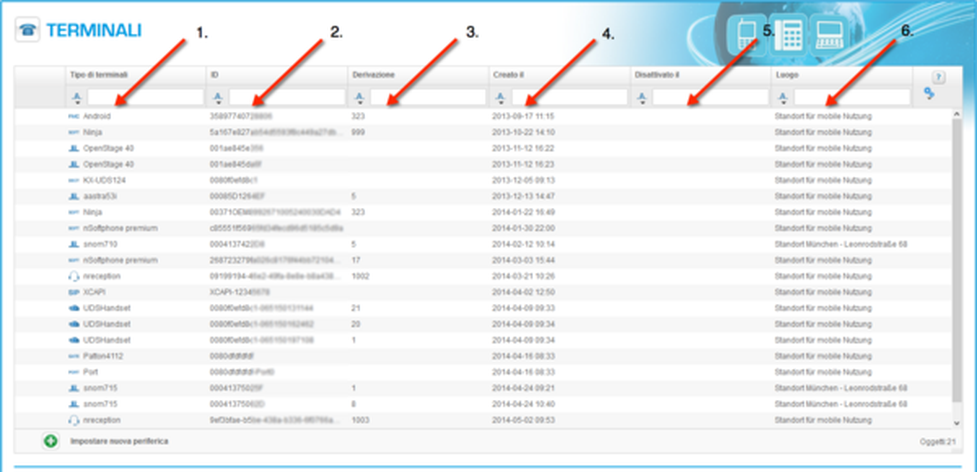
Descrizione dei campi:
| Numero | Descrizione |
| 1. | In questo campo vengono visualizzati i terminali preconfigurati. Per primo il simbolo che gli appartiene e poi quale dispositivo. |
| 2. | Qui vengono visualizzati i file che si riferiscono all’hardware, p.e. gli indirizzi Mac, IPEI etc. |
| 3. | Qui viene visualizzato se il dispositivo è già collegato a una destinazione. |
| 4. | Quando è stato creato il dispositivo. |
| 5. | Quando è stato disattivato il dispositivo. |
| 6. | Dove si trova il dispositivo, qui dovrebbe comparire l’indirizzo di dove è collocato il dispositivo. Importante per situazioni di emergenza. |
È possibile creare un nuovo dispositivo (vedi sotto) oppure selezionare un dispositivo dall’elenco. Nel quadro dell’elenco è possibile “attivare”, “disattivare”, “modificare” o “cancellare” i dispositivi.
Se si preme sul simbolo PIU’ “Creare un nuovo dispositivo” viene visualizzata una finestra pop-up.
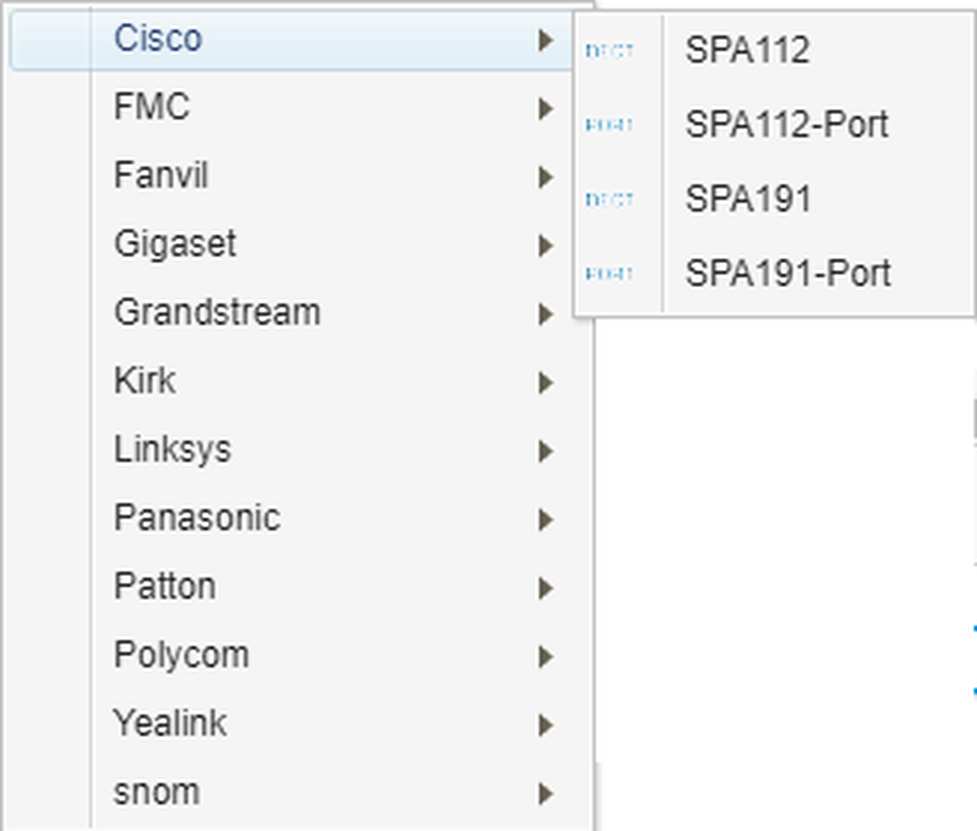
Selezionare qui il dispositivo e si aprirà una finestra di configurazione.
| Icone usate di recente | Funzione |
| Simbolo PIU’, aggiungere. | |
| Simbolo elimina, cancellare. | |
| Simbolo modifica, editing. | |
| Simbolo attivazione, attivare la voce. | |
| Simbolo disattivazione, disattivare la voce. |
È possibile impostare i seguenti dispositivi:
Alla voce telefoni di sistema sono riportati tutti i dispositivi che noi abbiamo “certificato”. Quando questi dispositivi vengono ordinati attraverso il nostro partner di sistema, questi vengono impostati automaticamente!
I seguenti dispositivi come p.r. nreception, SIP unprovisioned, etc. vengono impostati per mezzo del provider.
| Sekzioni | Immagini |
| Telefoni di sistema |  |
| FMC |  |
| Base DECT |  |
| Auricolari DECT |  |
| Audiocodes |  |
Telefoni di sistema:
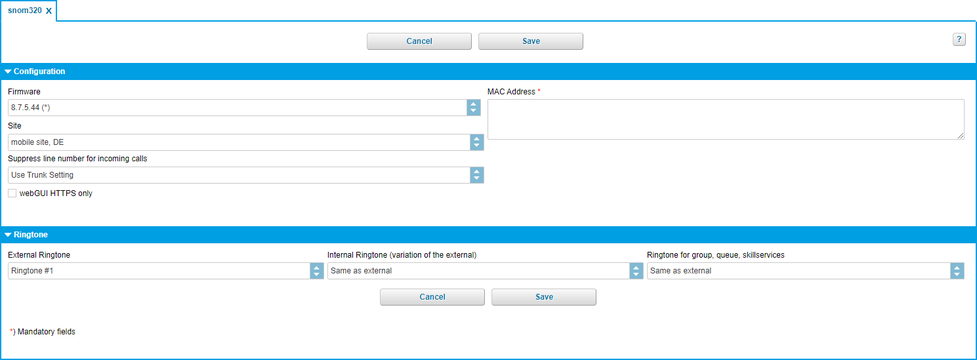
| Nome del campo | Descrizione |
| Firmware | Selezionare qui il firmware più attuale del proprio terminale. |
| Indirizzo MAC | Indirizzo MAC: Questo si trovano di solito su un’etichetta sul retro del telefono (in alternativa anche nel menu del telefono). Gli indirizzi MAC devono essere inseriti solo nell campo corrispondente. |
| Luogo | Selezionare il luogo in cui verrà usato il proprio terminale. (Questa impostazione è importante per le chiamate di emergenza). |
| webGUI HTTPS only | Consente di limitare l'accesso alla WebGUI del telefono a HTTPS. Questa funzione è disponibile solo per le versioni attuali del firmware dei dispositivi snom, Yealink, Polycom, Cicso/Linksys e Spectralink. |
| Fieldname | Description |
| External ringtone | Select an external ring tone for your device. |
| Internal Ringtone | Select an internal ring tone for your device. |
| Alarm ringtone | In combination with a DACS (Digital Alarm and Communications Server) |
FMC
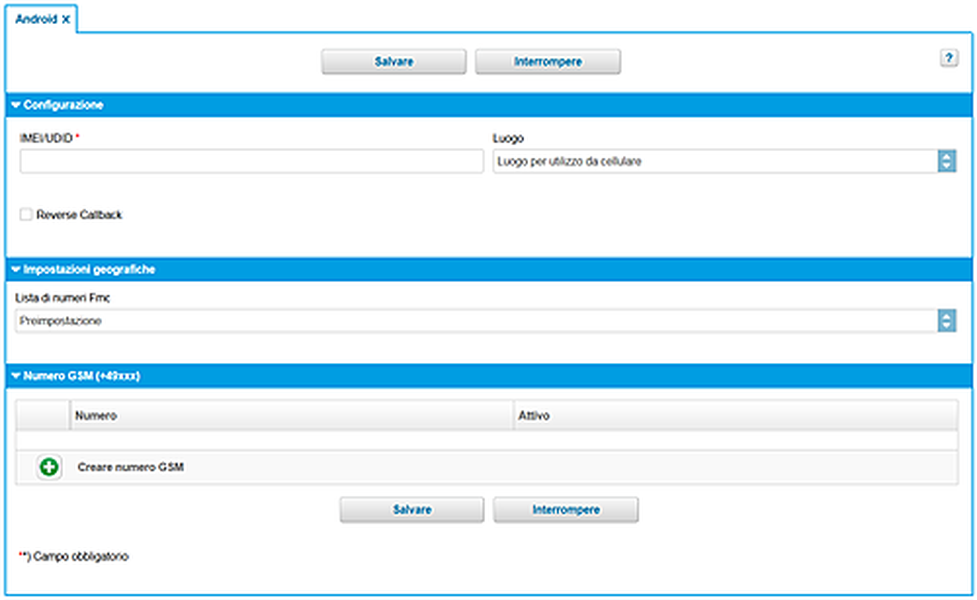
Configurazione:
| Nome del campo | Descrizione |
| IMEI/UDID | Inserire qui i IMEI/UDID (numeri del dispositivo). |
| Luogo | Selezionare qui il luogo per l’uso mobile, perchè non si è a conoscenza di dove si trovi il dispositivo. |
| Reverse Callback |
Geographical settings
FMC Number set
Enter a country specific FMC number set. Save connection charges when using FMC in the selected country, e.g. Call Back functions.
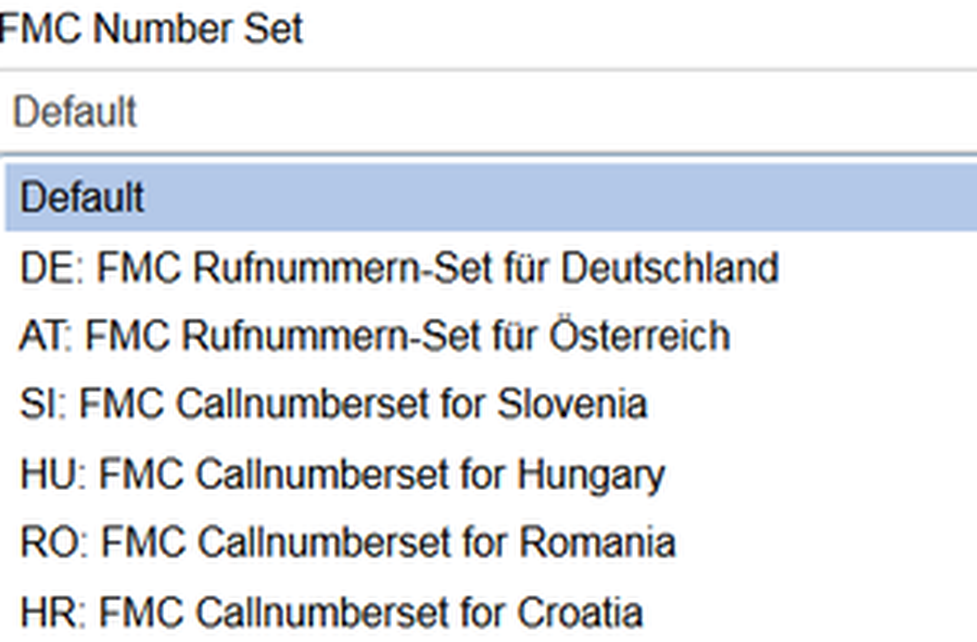
Numero GSM (+49xxx)
| Nome del campo | Descrizione |
| Numero | Con il simbolo PIU’ è possibile inserire il numero telefonico del proprio GSM. |
| Attivo | Attivo. |
| Icone usate recentemente | Funzione |
| Aggiungere contatto | |
| Cancellare contatto | |
| Modificare | |
| Salvare la selezione | |
| Chiudere senza salvare |
| Nome del campo | Descrizione |
| Firmware | Selezionare qui il firmware più attuale del proprio terminale. |
| Indirizzo MAC | Indirizzo MAC: Questo si trova di solito su un’etichetta sul retro del telefono (in alternativa anche nel menu del telefono). Gli indirizzi MAC devono essere inseriti solo nell campo corrispondente. |
| Luogo | Selezionare il luogo in cui verrà usato il proprio terminale. (Questa impostazione è importante per le chiamate di emergenza). |
DHCP
| Nome del campo | Descrizione |
| use DHCP | Impostare qui il DHCP come attivo. |
| Indrizzio IP | |
| Maschera di rete | |
| Gateway | |
| DNS1 | |
| DNS2 | |
| MTU |
DECT Handset

Configurazione
| Nome del campo | Descrizione |
| Stazione base | Selezionare qui la propria stazione base. |
| IPEI | Inserire qui i numeri del dispositivo dell’auricolare. |
Base Kirk / Spectralink
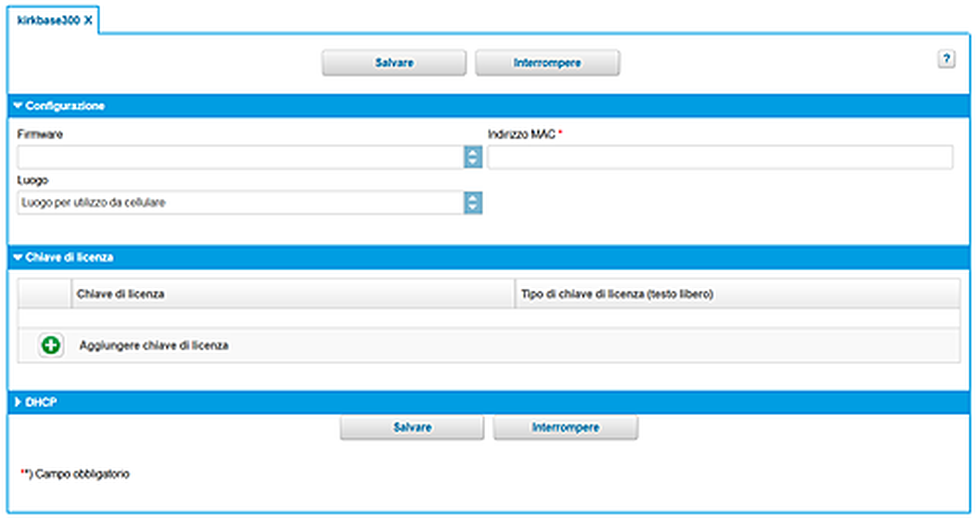
Configurazione
| Nome del campo | Descrizione |
| Firmware | Selezionare qui il firmware più attuale del proprio terminale. |
| Indirizzo MAC | Indirizzo MAC: Questo si trova di solito su un’etichetta sul retro del telefono (in alternativa anche nel menu del telefono). Gli indirizzi MAC devono essere inseriti solo nell campo corrispondente. |
| Luogo | Selezionare il luogo in cui verrà usato il proprio terminale. (Questa impostazione è importante per le chiamate di emergenza). |
License key
Optional licenses can be entered under the licence key tab.
The following licenses are possible:
Basis (no license):
Works without power supply unit or PoE
Power supply unit is available for an additional charge
Maximum of 12 users / headsets (as KWS300)
6 voice channels (2 more than KWS300)
Maximum of 3 repeaters (multi cell repeater)
Optional licences (system extension via licences):
30 user and 12 voice channels license: use a maximum of 30 users (handsets) though simultanously, the system's voice channels is doubled by 6 (12 in total ).
Multi Cell license: 3 additional base stations on the system. Up to 6 Repeater (Multi Cell) at full version of a base station.
Bundle license: combination of the 30 user and 12 voice channels and mutli cell license
Automatic Alarm Call license: configure automatic alarm calls for the handset alarm sensors (6040 and 7040)
For every licence order there is one license key. In order to assign a valid licence to the Spectralink IP-DECT Server 400, a licence has to be entered for the respective server in the administration portal under Elements / Devices (kirkbase400).
DHCP
| Nome del campo | Descrizione |
| use DHCP | Impostare qui il DHCP come attivo. |
| Indrizzio IP | |
| Maschera di rete | |
| Gateway | |
| DNS1 | |
| DNS2 | |
| MTU |
| Sezione | Immagini | Lien |
| Configurazione |  | |
| Suoneria | | |
| Impostazioni | | |
| Fuso orario | | |
| Impostazioni SIP | | |
| Impostazioni rete | | |
| Monitoraggio | | |
| Profilio CODEC | | |
| Media Gateway | | |
| Impostazioni uaCSTA | |
Numero di linea soppresso per le chiamate in entrata
1. Attivare la funzione per i tronchi
Andare in Amministrazione > Tronchi.
Cercare il numero K desiderato
Cercare il tronco corrispondente nell'elenco.
Impostare il segno di spunta per Utilizzare sempre il tronco di uscita preferito.
Salvare l'impostazione.
2.Attivare la funzione per i dispositivi
Andare su Elementi > Dispositivi.
Cercare il numero K richiesto.
Cercare il dispositivo desiderato nell'elenco.
Impostate Configurazione > Sopprimi numero di linea per le chiamate in entrata su Attivato.
Configurazione per i terminali:

| Nome del campo | Descrizione |
| Firmware | Selezionare qui il firmware più attuale del proprio terminale. |
| Indirizzo MAC | Indirizzo MAC: Questo si trova di solito su un’etichetta sul retro del telefono (in alternativa anche nel menu del telefono). Gli indirizzi MAC devono essere inseriti solo nel campo corrispondente. |
| Luogo | Selezionare il luogo in cui verrà usato il proprio terminale. (Questa impostazione è importante per le chiamate di emergenza). |
| Numero di linea soppresso per le chiamate in entrata | Funzione per i tronchi:
Funzione per i dispositivi:
|
Suonerie per i Terminali:

| Nome del campo | Descrizione |
| Suoneria esterna | Scegliere qui una suoneria esterna per il proprio terminale. |
| Suoneria interna | Scegliere qui una suoneria interna per il proprio terminale. ATTENZIONE: Il terminale deve facilitare la differenziazione fra le suonerie interne e quelle esterne. Se non si vede nessuna scelta di suoneria nella finestra di dialogo del terminale, allora questo non aiuta tale funzione. |
| Suoneria per un gruppo, queue, skill | Scegliere qui una suoneria per un gruppo, queue, skill. |
Se si desidera installare un cordless DECT, una base DECT o una derivazione FMC, si possono reperire le fasi di configurazione nei relativi manuali dei terminali. Nel caso si stiano usando dispositivi usati, impostarli sempre prima della messa in esercizio su Factory Default.
Impostazioni per i Terminali:

| Nome del campo | Descrizione |
| Adottare le impostazioni del luogo | Adottare le impostazioni del luogo. |
| ICONE usate recentemente | Funzione |
| Attivare |
Fuso orario per i Terminali:

*Impostazioni "rete esterna" e "lingua" si applicano in caso nessuna derivazione è designato al telefono.
Esempio:
Il telefono si trova nel Regno Unito, il suo sito assegnato è anche il Regno Unito.
Il 9 è il codice per la rete esterna utilizzato al questo sito, la lingua utilizzata è l'inglese.
Ora registriamo la derivazione 355 su questo telefono. La lingua impostata per questa derivazione è tedesco e il codice per la rete esterna è 0.
Così, se la derivazione 355 viene utilizzato al telefono, la lingua del telefono sarà tedesco e il codice della rete esterna sarà 0.
Una volta che la derivazione 355 non è più registrato a questo telefono, la lingua sarà quella configurata per il sito, l'inglese e il codice della rete esterna sarà il 9.
| Nome del campo | Descrizione |
| Rete esterna* | Codice per la rete esterna |
| Lingua* | Lingua del telefono "Preimpostazione" è la configurazione che il cliente sceglie per il sito. |
| Public Space | La funzione Public Space limita la portata delle funzioni del telefono. Funzioni come conferenza, trasferimento, mettere una chiamata in pausa, DND, tasti di navigazione, menu, liste delle chiamate non sono disponibili.
|
| Fuso orario | Impostare il fuso orario. Scegliere la regione e il luogo. |
Impostazioni SIP per i Terminali

Per informazioni e / o modifiche , si prega di contattare il proprio fornitore.
| Nome del campo | Descrizione |
| CANREINVITE | Défini par l'administrateur. |
| NAT | Défini par l'administrateur. |
Impostazioni rete per i Terminali:

| Nome del campo | Descrizione |
| VLAN tagging | |
| Voice VLAN | |
| Data VLAN | |
| Port speed | Input: Auto-Sensing o 100M Full |
| NTP Server |
Monitoraggio per i Terminali:

| Nome del campo | Descrizione |
| Nome del campo | |
| Livello | Off, Minimal, Moderate, Detailed. |
| A | Data |
Profilo CODEC per i Terminali:

| Fieldname | Description |
| Codec profile | Standard-Codec (G711) or HD-Codec (G722, Fallback=G711). |
Impostazioni uaCSTA per i Terminali:

| Nome del campo | Descrizione |
| attivate | Attivare il servizio per il terminale rispettivo. |
| Server | L'indirizzo IP del server NCTI |
| Porta | Porto di server di NCTI |
| Protocollo | Protocollo utilizzato |
| Password | Inserire la password. |
Le corrispondenti parametri sono stati assegnati durante l'installazione del server NCTI o ricevuti dal supporto NFON.
Messagi
Sul portale di assistenza, cliccare sulla voce ELEMENTI e infine su “Messaggi”.

I messaggi sono impostazioni elementari per:
Code di attesa ("Benvenuti presso l’azienda Rossi) dialoghi vocali („Premere l’„1“ per le domande tecniche...“).
Il menu messaggi è strutturato nel modo seguente:
Musica:
Musica di attesa
Musica di attesa (coda di attesa)
Messaggi:
Messaggi generici (per esempio per coda di attesa o dialogo vocale)
In linea generale, il chiamante sente la musica di attesa, se la conversazione sta già avendo luogo.
Da una parte c’è una musica di attesa, che vale per l’intero apparecchio telefonico. È anche possibile caricare una musica di attesa distinta per ogni coda di attesa.
I messaggi VoiceMail personali non appartengono ai messaggi generici. Essi vengono configurati direttamente nella derivazione.
Attraverso il simbolo PIU’ viene realizzato un nuovo messaggio, qui è possibile scegliere il messaggio corrispondente e configurarlo.
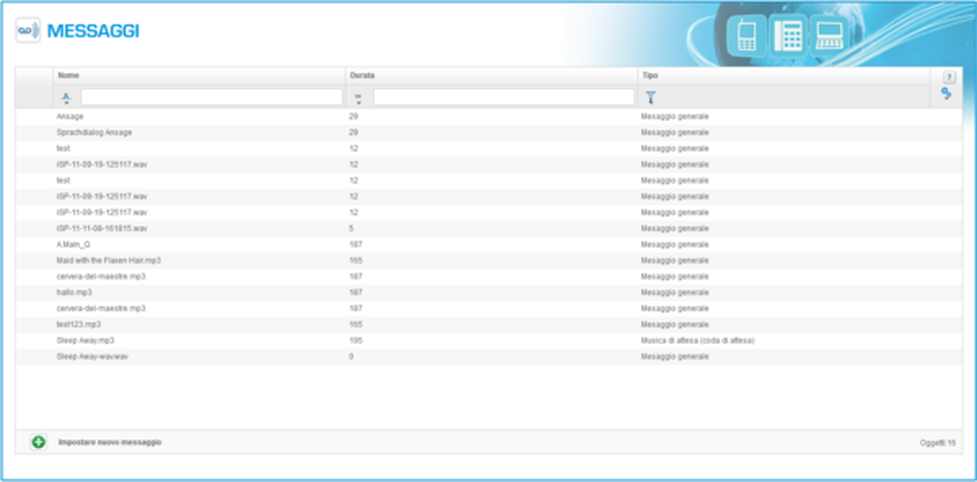
Al di sotto della finestra principale (elenco) si apre una nuova finestra di configurazione (“Nuovo messaggio”) con diverse sezioni:
| Sezioni | Immagini |
| Nuovo messaggio Nome messaggio |  |
Configurazione per i Messaggi

| Nome del campo | Descrizione |
| Tipo | Scegliere il tipo di messaggio. - musica di attesa - musica di attesa (coda di attesa) - musica di attesa (skill) - messaggio generale |
| Nome | Il simbolo PIU’ apre una nuova finestra ed è possibile caricare i propri messaggi personali. In generale è possibile utilizzare esclusivamente file mp3 o file WAV. Per garantire la migliore qualità audio, il file deve essere a 16 Bit, mono 8000 Hz. |
L'utilizzo della musica protetta da copyright deve essere approvato alla rappresentanza locale dei diritti musicali come:
PRS for Music
GEMA
La dimensione massima del file di un messaggio è 7 MB.
| Icone usate recentemente | Funzione |
| Aggiungere nuovo messaggio | |
| | Riproduzione del messaggio |
La rubrica amministrazione comprende tutte le impostazioni base dell’apparecchio telefonico.
Gli elementi dell’amministrazione sono:
Profilo, qui vengono determinate informazioni generali, p.e. indirizzo e-mail dell’amministratore, password, call center, etc.
Luoghi, se si hanno più luoghi questi vengono gestiti in questo campo.
Importazione file, importazione di contatti di rubrica, derivazioni, rubrica di contatti a scelta rapida, amministrazione della rubrica centrale.
Dopo aver fatto l’accesso apparirà la riga di navigazione principale.
Qui è possibile selezionare profilo, luoghi, importare file o rubrica.

Profile
Sul portale di assistenza, cliccare sul punto di navigazione “Amministrazione” e infine su “Profilo”.
Si aprirà una nuova finestra di configurazione con diverse sezioni:
| Sezione | Immagini |
| Cliente |  |
| Altre impostazioni |  |
| Impostazioni per l’utente | |
| Impostazioni per la registrazione vocale |  |
Configurazione per Profilo

| Nome del campo | Descrizione |
| Identificazione | Annuncio della propria identificazione. |
| Nome | Nome dell’interlocutore. |
| Snom Transfer | Determinazione del rapporto di trasferimento di tutti i telefoni snom. per i dettagli vedi 5.1.1.1. Snom transfer. |
| Messaggio prima dell’accesso alla conferenza | Attiva l’annuncio di conferenza. |
snom Transfer
Configurazione per Profilo:
Le impostazioni di trasferimento snom influiscono sul comportamento degli inoltri di chiamata tra tre persone.
| Descrizione | Comportamento snom=0 | Comportamento snom=1 | Comportamento snom=2 |
| 1. Rispondere alle chiamate in arrivo. | Le chiamate in arrivo vengono collegate con il numero selezionato. | Le chiamate in arrivo vengono collegate con il numero selezionato. | Il collegamento con la seconda chiamata viene interrotto, la prima chiamata può essere ripresa. |
| 1. La prima conversazione inizia. 2. Poi si inizia la seconda chiamata, 3. Concludere la conversazione. | Il collegamento con la seconda chiamata viene interrotto, la prima chiamata può essere ripresa. | La prima chiamata viene collegata con la seconda chiamata. | Il collegamento con la seconda chiamata viene interrotto, la prima chiamata può essere ripresa. |
| 1. Prendere le chiamate pickup. 2. Poi fare la seconda chiamata. 3. Riagganciare. | Il collegamento con la seconda chiamata viene interrotto, la prima chiamata può essere ripresa. | La prima chiamata viene collegata con la seconda chiamata. | Il collegamento con la seconda chiamata viene interrotto, la prima chiamata può essere ripresa. |
Altre impostazioni per il Profilo
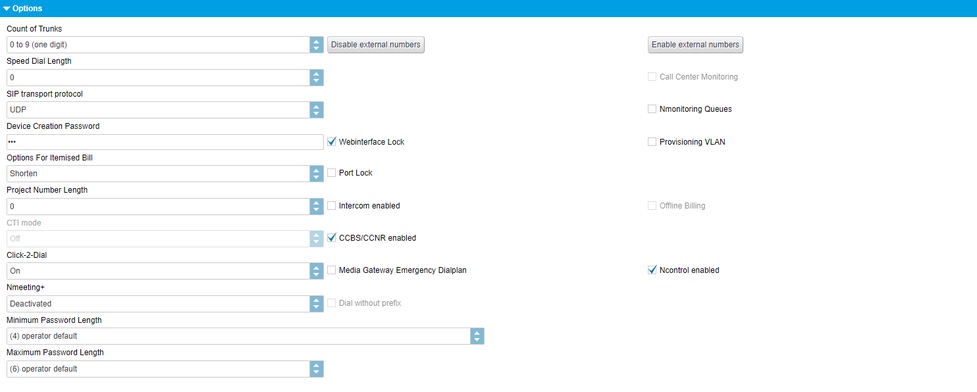
| Nome del campo | Descrizione |
| Numero di linee di rete | Qui si stabilisce il numero di linee di rete. Specificare se si desidera utilizzare un numero a una cifra, a due o a tre cifre nelle linee di rete. Il numero della linea di rete è necessario se si desidera effettuare una segnalazione, per esempio, in uscita da un altro numero. (# + numero di linea + numero). |
| Vietare inoltri esterni per tutte le derivazioni | Ci si riferisce unicamente ai trasferimenti di chiamata! Se si clicca “consentire i numeri esterni per tutte le derivazioni“, nessuna derivazione è autorizzata a configurare trasferimenti di chiamata a un numero esterno. È possibile proibire tuttavia per ogni deviazione trasferimenti di chiamata su numeri esterni, vedi 3.1.1.5. Trasferimenti di chiamata. |
| Consentire inoltri esterni per tutte le derivazioni | Ci si riferisce unicamente ai trasferimenti di chiamata! Se si clicca “consentire i numeri esterni per tutte le derivazioni“, tutte le derivazioni sono autorizzate a configurare un numero esterno (ad es. numero di cellulare). |
| Lunghezza chiamata rapida | Qui si stabilisce la lunghezza della chiamata rapida. Se ad esempio si sceglie una lunghezza di chiamata rapida di “2”, è possibile impostare 100 chiamate rapide (0-99) sul proprio apparecchio telefonico, che sono raggiungibili scegliendo selezionando *2+chiamata rapida. Le liste di chiamata rapida devono essere impostate nel telefono come file csv. Il .csv import viene effettuato attraverso il cliente. |
| SIP protocollo di trasporto | Qui è possibile attivare o disattivare la crittografia del colloquio (SRTP). Con l’utilizzo di SRTP sussistono costi aggiuntivi. È possibile passare da UDP a TCP. |
| Monitoraggio call center | Qui è possibile attivare o disattivare il monitoraggio del CallCenter. Utilizzando QueueMetrics, sussistono costi aggiuntivi. È possibile trovare ulteriori informazioni in merito a QueueMetrics nel manuale „QueueMetrics“ |
| Password di generazione dei terminali | Questa password è importante per impostare un softphone. Un collaboratore si registra con la “password di generazione dei terminali” e non con la password account. In tal modo è sicuro che le impostazioni dell’apparecchio telefonico non vengono modificate. |
| Bloccare l’interfaccia web | Qui si stabilisce se raggiungere i telefoni dei collaboratori (interfaccia web) soltanto con username e password. Consigliamo di attivare quest’opzione poiché è una maggiore garanzia di sicurezza. |
| Fare il provisioning della VLAN | È possibile stabilire per ogni luogo le proprie impostazioni VLAN. Qui è possibile stabilire la funzione di provisioning per queste impostazioni VLAN. |
| Opzioni per attestazione di collegamento | Qui è possibile stabilire se si desidera ricevere la rappresentazione del numero di telefono per intero o abbreviata nella propria attestazione di collegamento (EVN). |
| Blocco della porta | Ogni telefono fisso (snom) ha una porta del PC in cui si potrebbe, teoricamente, anche collegare un PC per accedere a internet. Tale porta del PC può essere bloccata o sbloccata qui per l’intero apparecchio telefonico. |
| SIP via TCP | |
| Lunghezza del numero di riferimento del progetto | Per i collegamenti esterni è possibile redigere e calcolare spese di conversazione relative a persone, clienti, progetti e privati tramite il numero di riferimento progetto. Il numero di riferimento progetto è inserito prima delle conversazioni esterne. Inoltre, viene inserito nei dati della conversazione. Input: *9 + numero di riferimento progetto + numero telefono. Scegliere qui anche la lunghezza del numero di riferimento progetto in modo che questo possa essere riconosciuto chiaramente e “tagliato“ in uscita. |
| Usare intercom | Le chiamate ai numeri di servizio premium (servizi di informazione, televoting, destinazioni 0900 etc.) sono generalmente possibili e vengono detratte attraverso un fornitore di servizi esterno direttamento con il cliente. Se il cliente non lo desidera è possibile bloccare questi numeri per il proprio apparecchio. |
| Fatturazione offline | |
| Impostazione CTI | |
| Richiamata in caso di occupato/non raggiungibile | Qui è possibile attivare la funzione per l’intero apparecchio. Dettagli sulla funzione vedi qui. |

| Fieldname | Description |
| Emergency number | Selected emergency number(s) are displayed here. |
| Add new direct call emergency number | Click on the green button and select emergency numbers from the list. Click on the emergency number and your selection will automatically be added. To save your selection, click on "Save" at the bottom of the page. |
This feature allows you to define emergency numbers.
Once you define emergency numbers, you will no longer need to dial the exit code (e.g. 9 in UK) in front of the emergency number.
Please note the following:
A number selcted as an emergency number can not be used as an extension number in your telephone system. The feature Direct call of emergency numbers will be activated for the selected number.
Example: You define 999 as an emergency number. 999 can not be used as an extension number.
In case a number, which you would like to define as an emergency number is already used as an extension number, the extension number needs to be changed.
User details for Profile

| Fieldname | Description |
| Email addresse service portal administrator. | |
| Password | The minimum password length is 12 characters. The password must contain at least Allowed characters are: [a-zA-z0-9!"#$%()*+,-./;<@'_]. Special characters like Ä, Ö, Ü, ä, ö, ü are not allowed anymore! |
| Password again | Repeat the password. |
| Security question | If you forgot the password, you will be able to login by entering a secure answer to your securety question. Enter a new password after this login. |
| Security answer | If you forgot the password, you will be able to login by entering a secure answer to your securety question. Enter a new password after this login. |
Call recording for Profile

Se avete attivato la registrazione vocale (a pagamento), potete attivare qui le impostazioni elementari. Caricate, dunque, un messaggio da trasmettere prima della registrazione vocale, scegliete il destinatario di questo messaggio e il tipo di formato della registrazione vocale da inviare via mail dopo la fine della registrazione (WAV oppure MP3). Le registrazioni vocali vengono inviate, dopo la fine delle registrazioni, alle rispettive derivazioni che sono state registrate. Si procederà con l’invio all’indirizzo email che riceve anche i messaggi voicemail. Il messaggio può essere aggiunto con il simbolo PIU’ .
| Nome del campo | Descrizione |
| Registrazione vocale attivata | Attivare qui la registrazione vocale (a pagamento). |
| Utilizzare l’easy mode | |
| Dopo quanti giorni cancellare i messaggi? | Input numero di giorni |
| Formato audio | Input: mp3 o wav Format |
| Chi deve essere informato dell’inizio della registrazione? | Input: Selezionare: - nessuno - esterno - interno - entrambi chi deve ascoltare questo messaggio e in quale formato deve essere impostata la registrazione vocale da inviare via mail dopo la fine della registrazione. |
| File | Caricare qui un messaggio vocale che verrà riprodotto prima della registrazione vocale. |
Che cos'è il Pilot Mode?
Il Pilot Mode offre ai clienti di Cloudya Business Premium l'opportunità di utilizzare nuove caratteristiche e funzionalità prima del loro rilascio ufficiale. Ogni funzionalità in Pilot Mode è già pienamente supportata e destinata all'attività quotidiana. Tutto ciò che si vede durante il Pilot Mode è gratuito; le caratteristiche che si vedono durante il Pilot Mode possono eventualmente apparire e comportarsi in modo diverso quando/se vengono rilasciate.
Qual è la differenza tra Pilot Mode e Beta?
Il Pilot Mode è un opt-in self-service per i clienti Cloudya Business Premium che desiderano provare le nuove funzionalità sviluppate prima che siano pronte per essere rilasciate. A differenza dei lanci beta, che prevedono un supporto molto limitato, NFON fornisce un supporto regolare per tutte le funzionalità pilota.
Come si attiva il Pilot Mode?
Il Pilot Mode è un'impostazione del portale di amministrazione che può essere selezionata in qualsiasi momento. Non è richiesta alcuna iscrizione aggiuntiva o accordo beta.
È sufficiente accedere al proprio account sul portale NFON e attivare il Pilot Mode in Amministrazione > Profilo > Pilot Mode.
Premendo l'interruttore, tutti gli utenti avranno accesso alle nuove funzioni nelle loro app al successivo accesso.
Il Pilot Mode può anche essere disattivato in qualsiasi momento. In questo modo, gli utenti non avranno più accesso alle funzioni del Pilot Mode quando accederanno alle loro applicazioni.
Quanto sono "definitive" le caratteristiche del pilota?
Le funzioni del Pilot Mode sono pensate per l'attività quotidiana. Ma non sono il prodotto finale. Non fanno in alcun modo parte della descrizione del servizio e quindi non è garantito che saranno disponibili a lungo termine. Anzi, sono destinate a cambiare e migliorare fino a quando non saranno pronte per essere distribuite come parte di un prodotto finale. Potrebbero anche non essere mai parte di un prodotto finale, a seconda del feedback dei nostri clienti e partner.
Dove posso trovare la documentazione?
Le nuove funzioni abilitate nel Pilot Mode non sono accompagnate da documentazione o formazione. L'idea è di sbloccare queste funzioni in anticipo e non aspettare che venga scritto un manuale. Fornire tale documentazione nella lingua prescelta può richiedere più tempo che apportare la successiva modifica a una funzione. Pertanto, le funzioni in Pilot Mode sono fornite di default senza documentazione scritta.
Come posso fornire un feedback?
Il feedback sulle caratteristiche del Pilot Mode può essere fornito tramite il normale supporto. Contattare support@nfon.com.
Quanto costa il Pilot Mode?
Il Pilot Mode non comporta alcun costo. Tutte le funzionalità possono essere utilizzate gratuitamente dai nostri partner e clienti finché fanno parte del Pilot Mode. Ciò non significa che continueranno a essere gratuite anche quando verranno rilasciate ufficialmente.
Queste funzioni possono danneggiare il mio sistema?
Le funzioni del Pilot Mode sono costruite in modo da non interferire con le parti garantite del vostro servizio. Anche se una funzione del Pilot Mode non funziona, gli utenti possono continuare a utilizzare il loro set di funzioni standard.
Quali funzioni sono attualmente disponibili nel Pilot Mode?
La prima funzione disponibile in Pilot Mode è stata la videoconferenza Meet & Share, nella primavera del 2022.
Tra febbraio e maggio 2023 le reazioni erano disponibili in Pilot Mode quando si utilizzava la funzione di videoconferenza Meet & Share.
Qual è il prossimo passo?
La nostra prossima funzione Pilot Mode sarà Presence for Cloudya. Consentirà la sincronizzazione dello stato di linea tra Cloudya e MS Teams, per aggiornare automaticamente lo stato di disponibilità tra le applicazioni e migliorare la produttività. Altre novità in arrivo!
Per sincronizzare Presence (stato della linea) con MS Teams, è necessario attivare la sincronizzazione della Presence tra Cloudya e MS Teams. Questa operazione deve essere eseguita da un amministratore che abbia accesso al Microsoft Admin Centre aziendale. A tal fine, è necessario creare un account utente di sincronizzazione e attivare la sincronizzazione di MS Teams nel Portale di assistenza.
Creazione di un account utente di sincronizzazione nel tenant Microsoft
Crea un utente di sincronizzazione speciale nel tenant Microsoft.
Usa le credenziali dell'utente di sincronizzazione per accedere all'account Microsoft.
Completa la configurazione dell'account (ad esempio, rispondere alle domande, confermare le informazioni dell'utente, ecc.)
Tip
Si consiglia di nominare l'utente “Presence Sync” e di impostare il nome utente come “presence-sync@<nome-dominio>.com” per facilitare l'identificazione dell'account. Non è necessario assegnare alcuna licenza a questo utente. L'account viene utilizzato solo per leggere lo stato di presenza di tutti gli altri utenti dell'azienda.
Important
Assicurati che l'account utente di sincronizzazione sia stato creato prima di continuare con il passo successivo.
Attivazione della sincronizzazione della Presence dal Serviceportal
Accedi al Portale di assistenza.
Seleziona Profilo in Amministrazione.
Nella sezione Clienti, trova la casella di controllo Sincronizzazione presenza MS Teams.
Spunta la casella.
⇒Si verrà reindirizzati a una finestra separata per eseguire i 3 passaggi necessari a completare la sincronizzazione tra Cloudya e MS Teams.Fai clic sul pulsante Dai il consenso dell'amministratore.
⇒Si verrà reindirizzati al Microsoft Admin Center dove verrà richiesto di inserire l'indirizzo e-mail dell'amministratore.Esamina le autorizzazioni richieste.
Accetta le autorizzazioni.
Fai clic sul pulsante Accedi come utente di sincronizzazione.
Accedi utilizzando le credenziali dell'utente di sincronizzazione.
Fai clic sul pulsante Attiva sincronizzazione NFON MS Teams per completare la procedura guidata di attivazione.
Important
Assicurati che l'indirizzo e-mail nel Portale di assistenza, sotto l'indirizzo della segreteria telefonica, sia lo stesso dell'indirizzo e-mail assegnato al tenant MS. Inoltre, il nome utente di MS Teams deve essere assegnato a un solo interno. Se lo stesso indirizzo e-mail è assegnato a più interni, solo un interno, scelto a caso, sarà sincronizzato.
Important
Il processo di onboarding è valido per un massimo di 600 utenti. Dovrà essere ripetuto ogni 600 utenti.
Il video (in lingua inglese) che segue descrive in dettaglio come procedere:
Activating presence integration between Cloudya and MS Teams
Click the navigation item "Administration". Select one of the following items:
Profile
Sites
Batch Import/Export
Phonebook

Sites
Click on the navigation tab "Administration" and on "Sites.
All sites are listed in the "Sites" section.
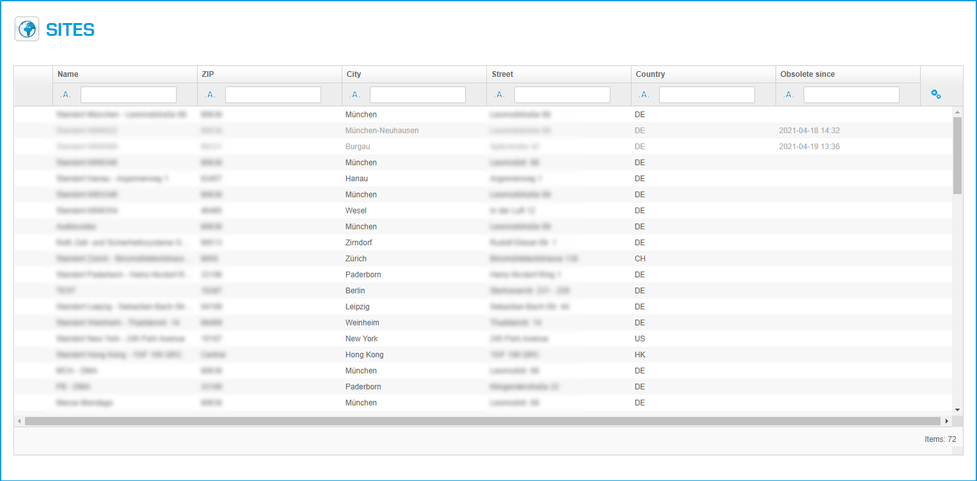
A new window with "Sites" is shown:
| Sections | Pictures |
| Site information |  |
| Geographical settings | |
| SIP | |
| Network | |
| Monitoring | |
| Codec profile | |
| uaCSTA |
Site location information in Sites
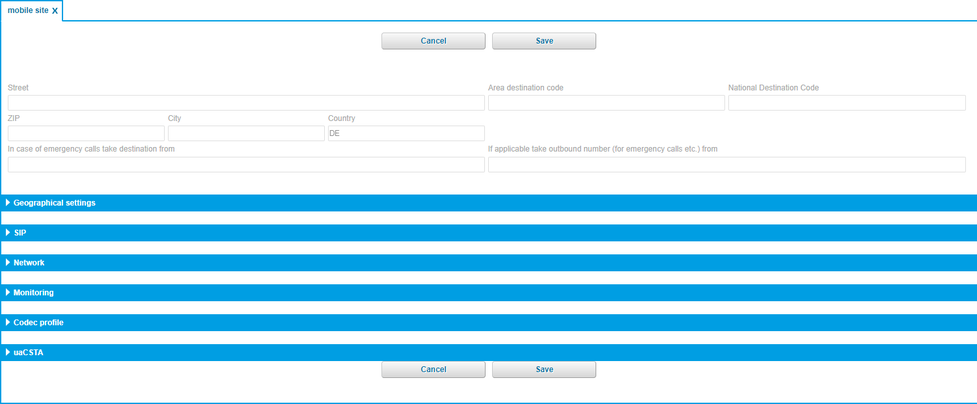
| Fieldname | Description |
| Street | Enter your street. |
| Area destination code | Enter the area destination code. |
| National destination code | Enter your national destination code. |
| ZIP | Enter your ZIP code. |
| City | Enter the city name. |
| Country | Enter your country. |
| In case of emergency calls take destination from | Enter a destination number for emergency calls. |
| If applicable take outbound number (for emergency calls etc.) from | Enter a number to take outbound calls from. |
Geographical settings for Sites

| Fieldname | Description |
| Dial prefix | Enter your dial prefix. |
| Language | Choose your language. |
| FMC Number Set | Define the FMC number set for this site. Here you can enter a country specific FMC number set. It saves costs, when you use FMC in the selected country, e.g. Call Back functions. |
| Time zone | Here you can define your time zone. Select the area and the location. |
SIP definitions for Sites

For information and/or changes, please contact your provider.
| Fieldname | Description |
| SIP transport protocol | This setting will be inherited from the customer profile. |
| CANREINVITE | Voice traffic /RTP remain within the company network. |
| NAT | Set by special administrator. |
Network information for Sites

| Fieldname | Description |
| VLAN tagging | |
| Voice VLAN | |
| Data VLAN | |
| Port speed | Input : Auto-Sensing or 100M Full |
| NTP Server | |
| Automatic HotDesking | Set automatic Hotdesking for this Site? |
Monitoring for Sites

| Fieldname | Description |
| Server | |
| Level | Off, Minimal, Moderate, Detailed. |
| Until | Date |
Codec profile for Sites

| FIeldname | Description |
| Codec profil | Standard-Codec (G711) or HD-Codec (G722, Fallback=G711). |
uaCSTA definitions for Sites

| Fieldname | Description |
| Active | |
| Server | |
| Port | |
| Protocol | |
| Password |
On the administration portal click the navigation item "Administration" and then select "Batch import".

Batch import
| Fieldname | Description |
| Type to create | Type of import: |
| Replace all existing entries | You have already imported a file and you wish to import a new file of the same type, use this option to specify for all previous entries to be overwritten. When this option is not selected, the existing entries will not be erased and the new file import will insert entries. |
| File | Please click on “Find". Now, you can search your drive for a csv file and select a file. |
Batch export
Example of a phonebook export/import Excel-file:
| Fieldname | Description |
| Type to create | Export-type: - Phonebook |
| Export format | You can choose between two export formats: - .csv (Comma separated values, UTF-8) |

In the administration portal click the navigation item "Administration". Now you can select:
Profile
Sites
Batch Import
Phonebook
Phonebook
In the administration portal click on the navigation item "Phonebook". On the main window (List) you can add a new phone book entry by clicking the button. It is also possible to change an existing phone book entry (double click).
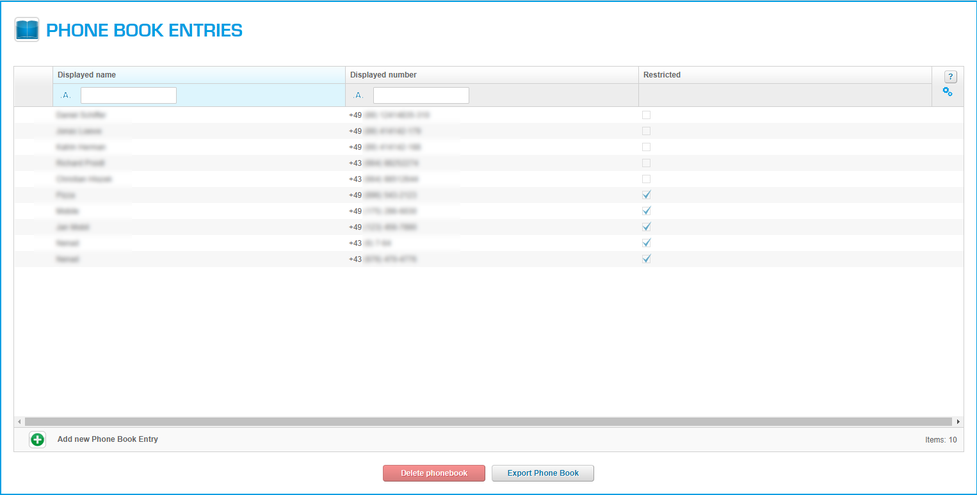
A new window with "New phone book entry" is shown:
| Sections | Pictures |
| New phone book entry |  |
Configuration for phone book entry
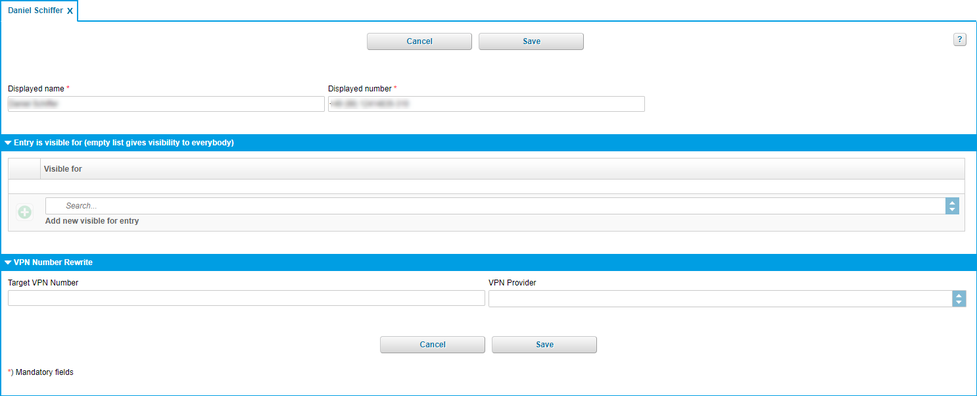
| Fieldname | Description |
| Displayed name | Name for your phone book entry (For example: John Doe). |
| Displayed number | Enter the respective telephone number to your phone book entry. |
| Entry is visibe for (empty list gives visibility to everybody) | Specify whether the phone book entry should be visible to all or only specific extensions. To make the entry only visible to a specific extensions, click on When leaving this list blank, the phone book entry is visible to all extensions. |
| Visible for | List of phone book entry that see your telephone number. |
| Target VPN number | Enter here your O2 VPN number, e.g. 49800588769123*1. |
| VPN Typ | Choose your O2 VPN*1. |
| Icons | Function |
| Add entry | |
| Delete selected entry |
In the event of private use of the telephone system, the employees shall be informed in an appropriate manner about the data processing of private telephone book entries or the individual assignment of favourites / function keys. In various application scenarios, this personal information can be processed within the telephone system use/administration, during technical and operational operation, including troubleshooting or holiday substitution and substitution in case of illness, during the optimisation and during law enforcement scenarios. A distinction between business and private information cannot be made technically, or only to a limited extent.
Che cos’è un numero di selezione diretta?
Il numero di selezione diretta corrisponde al proprio numero telefonico esterno. Questo numero è pertanto raggiungibile dall’esterno. Un numero di selezione diretta può rimandare ad una derivazione o ad un servizio (gruppo, teleconferenza, dialogo vocale etc.).
Come si configura un numero di selezione diretta?
Introduzione:
Per prima cosa specificare il numero di selezione diretta, che deve essere raggiungibile dall’esterno ad una derivazione o un servizio. Occorre scegliere la linea di rete corrispondente e il rispettivo numero di selezione diretta.
Successivamente scegliere una destinazione per il numero di selezione diretta. Esso può essere una derivazione o anche un servizio. Di solito il proprio numero di selezione diretta corrisponde alla propria derivazione. Sussiste tuttavia anche la possibilità di avere internamente un numero telefonico diverso da quello usato per l’esterno. È possibile ad esempio dare un numero di selezione diretta anche ad un servizio (gruppo, teleconferenza etc.), affinché questo sia raggiungibile dall’esterno.
Dopo aver fatto l’accesso apparirà la riga di navigazione principale.
Dopo aver selezionato “selezione diretta” si viene inoltrati alla seguente finestra principale.
)
Linee di rete
Sul portale di assistenza, cliccare sul punto di navigazione Numeri di selezione diretta.
)
| Nome del campo | Descrizione |
| Linea di rete | Selezionare una linea di rete che si desidera configurare. |
| Derivazione di rimando | Selezionare qui una derivazione di rimando per la linea di rete scelta. Che cos’è una derivazione di rimando? Se un chiamante chiama un numero di selezione diretta nel blocco numeri che non è stato assegnato, questo viene inoltrato alla derivazione di rimando. |
| Numero di linea | Si prega di inserire un numero di linea per la linea di rete scelta. I numeri di linea possono essere a 1, 2 o 3 cifre. Si possono stabilire in AMMINISTRAZIONE / Profilo / Impostazioni speciali / numero (vedi 5.1.2 Impostazioni speciali) delle linee di rete. Un numero di linea non può essere assegnato due volte. Ogni linea di rete ha un proprio numero di linea ed è identificabile tramite questo in modo univoco. Nota: Se è stato scelto un numero di linee di rete a 2 cifre, allora per il numero di linea 8 bisogna inserire „08“, se la linea di rete è a 3 cifre, per il numero di linea 8 digitare “008” etc. |
| Icone usate | Funzione |
| | Modificare il contatto |
| Salvare la selezione | |
| | Chiudere senza salvare |
Numero di selezione diretta
Sul portale di assistenza, cliccare sul punto di navigazione Numeri di selezione diretta.
)
| Nome del campo | Descrizione |
| Linea di rete | Selezionare una linea di rete per la quale si desidera definire un nome (può anche essere una funzione, p.e. segreteria telefonica). |
| Numero di selezione diretta | Qui viene visualizzata la selezione diretta appartenente. |
| Derivazione | Qui viene inserita la derivazione, non dipende dall’assegnazione delle derivazioni. |
| Nome | Qui vengono selezionati nome e funzione, che deve essere allocata a questa linea di rete, numero di selezione diretta. |
| Derivazione | Opzioni di selezione secondo la funzione derivazioni. |
| Icone usate | Funzione |
| Modificare il contatto | |
| Salvare la selezione | |
| Chiudere senza salvare |
No content available.
Sul portale di assistenza, è possibile reperire un aiuto online per quasi tutte le finestre di dialogo.
Cliccare sul piccolo punto interrogativo ( ) in alto a destra sulla finestra.
) in alto a destra sulla finestra.
Se ci si trova nella finestra di dialogo generale e si clicca su „AIUTO“, si possono ricevere informazioni generali sull’elemento.
Se ci si trova nella finestra di dialogo generale e si clicca su „AIUTO“, si può ricevere un esempio concreto sulla configurazione.

Control codes allow direct access to the telephone system’s functions. The following codes apply:
| Code | Descrizione |
| **## | Riavvio dei terminali snom |
| #+nnn | Utilizzo della numero di linea "nnn" per chiamata sul numero da chiamare („nnn“ sostituisce lo 0, altrimenti necessario per prendere la linea). I numeri di linea possono essere a 1, 2 o 3 cifre. Si possono stabilire in AMMINISTRAZIONE / Profilo / Impostazioni speciali / numero (vedi 5.1.2 Impostazioni speciali) delle linee di rete. |
| *1 | Inizio e termine di una registrazione vocale (se tale funzione è attivata per la derivazione) |
| *10+profile number | Attivazione del profilo di trasferimento di chiamata |
| *11+chiamata | Trasferimento di chiamata fisso su numero telefonico (RN) |
| **11 | Annullare trasferimento di chiamata fisso |
| *12+chiamata | Trasferimento, se non raggiungibile, sul numero da chiamare (RN) |
| **12 | Annullare trasferimento di chiamata se non raggiungibile |
| *13+chiamata | Trasferimento, se occupato, sul numero da chiamare (RN) |
| **13 | Annullare trasferimento se occupato |
| *14+chiamata | Trasferimento, se non registrato, sul numero da chiamare (RN) |
| **14 | Annullare il trasferimento, se non registrato |
| *2+chiamata rapida | Scelta diretta della derivazione/numero tramite chiamata rapida |
| *3 | Risposta dell’ultima chiamata nell gruppo pick-up |
| *3+derivazione | Accettare la chiamata entrante nella derivazione |
| *490 | Attivare l’avviso di chiamata |
| **490 | Disattivare l’avviso di chiamata |
| *5 | Richiamo se occupato attivato |
| **5 | Richiamo se occupato cancellato |
| *55 | Impostazione del dispositivo primario a un'estensione premio |
| *72+nnnn1 | Chiamata su skill service nnnn |
| *73+nnnn1 | Chiamata su eFax nnnn |
| *74+nnnn1 | Chiamata su comando a tempo nnnn |
| *75+nnnn1 | Chiamata su gruppo di chiamata nnnn |
| *76+nnnn1 | Chiamata sul dialogo vocale nnnn |
| *77+nnnn1 | Chiamata sulla coda di attesa nnnn |
| *78+nnnn1 | Chiamata sul servizio di conferenza nnnn |
| *791 | *791 Richiesta Voicemail della propria derivazione con richiesta della password *791158 *791 Richiesta Voicemail della propria derivazione 158 con richiesta della password 158! *11*791 Inoltrato alla propria voicemail *11*791158 Inoltrato alla voicemail di 158 |
| *792 | Richiesta Voicemail con inserimento della derivazione |
| *80 | Attivare l’intercom |
| **80 | Spegnere l’intercom |
| *80+derivazione | Intercom alla derivazione |
| *84+nnnn1 | Diventare membro della coda di attesa con l’ID service nnnn |
| **84+nnnn1 | Terminare l’appartenenza alla coda di attesa con l’ID service nnnn |
| *85 | Derivazione eco |
| *86 | Soppressione numero (CLIP) |
| *860 | Visualizzare il numero principale come numero telefonico |
| *863 | Attiva/disattiva il DND globale |
| **86 | Numero telefonico incl. Mostrare numero di selezione diretta (CLIP) |
| *87 | Connetti al set skill |
| **87 | Disconnetti dal Set skill |
| *9+Codice progetto | Impostare un codice di progetto per la chiamata |
| I codici di controllo per sale conferenze durante una conferenza attiva | |
| ** | Menu Guida |
| *2 | Abilita / Disabilita mute |
| *3 | Mostra richiesta discorso |
| *5 | Mute tutti i partecipanti (leader conference solo) |
| *6 | Conferenza di blocco (leader conference solo ) |
| 1) nnnn è l’ID service di un servizio ed è composto da quattro cifre con tanti zero (0) all’inizio quanto richiesto per completare le quattro posizioni. Per es., in un gruppo di chiamata, un dialogo vocale, eFax, ecc. vale a dire per l’ID service „1“, è necessario dunque digitare i seguenti caratteri quando si inserisce il codice di comando: „0001“. |
Main icons
| Icon | Description |
| Targets | |
| Elements / Devices | |
| Elements / Announcements | |
| Administration / Sites | |
| Administration / Batch Import | |
| Administration / Phone book entries | |
| DID / Trunks | |
| DID / DID |
Icons used in Targets
| Icon | Description |
| Phone extension | |
| Conferenz | |
| Time control | |
| Queue | |
| Group | |
| IVR | |
| eFax |
Additional Icons used in the configuration windows for Targets
| Icon | Description |
| No action | |
| Occupied | |
| Hang up | |
| Phone book entry | |
| Voicemail | |
| BFL (Busy filed lamp) | |
| Functionscode | |
| Service e.g. queue / group | |
| Intercom | |
| calender | |
| Forwarding |
Icons used in Elements/Devices
1). Only the support team can create these devices!
| Icons | Description |
| System phone | |
| FMC | |
| DECT | |
| Handset | |
| Softphone | |
| Patton Gateway | |
| Port | |
| nreception1 | |
| Unprovisioned SIP Device1 | |
| Media Gateway1 |
Additional icons used in Elemets/Devices
| Icons | Description |
| Activate device | |
| Deactivate device |
Dialog Icons
| Icon | Function | Icon | Function | Icon | Function |
| ATA | Intercom | Service | |||
| Ring off | Calender | Softphone | |||
| Busy | No action | Speeddial | |||
| Busy Lamp | Customer | IVR | |||
| Efax | Media Gateway | Phone book | |||
| Devices | multiple IVR | Telefon conference | |||
| Filter | DECT | Device | |||
| FMC | Phone extension | Queue | |||
| Function codes | Nreception | Xcapi | |||
| Gateway | Port | Time control | |||
| Group | Number |
Subpage Icons
| Icon | Function | Icon | Function | Icon | Function |
| Trunks | Operator 1 | Sites | |||
| Announcement | Operator 2 | System-Integration | |||
| Batch import | Profile | Phone book | |||
| Devices | Router | Video tutorials | |||
| Tutorials and software | SIP Server | Targets | |||
| Customers | Softswitch |
Filter Icons
| Icon | Description |
| Containing | |
| Start with | |
| Ends with | |
| Equal to | |
| Not equal to | |
| Less than | |
| Less equal | |
| Greather than | |
| Greather equal to |
| Icon | Description |
| Clear all filters | |
| Show/hide colums | |
| Type | |
| Descending order | |
| Ascending order |
Handling icons
1). The changes are only buffert, to save it definitily you have to push the save button.
| Icon | Description |
| Add | |
| Edit | |
| Delete | |
| Quit, no save | |
| Confirm, changes are saved1 | |
| Activate function | |
| Reset input and show selections | |
| Play | |
| Drop-down list | |
| Explanation of the function |
| 1. Level | 2. Level | 3. Level |
| Targets | Phone extension | Name and extension |
| Inbound numbers | ||
| Phone devices | ||
| Voicemail | ||
| Call forward | ||
| Configuration | ||
| Function keys | ||
| Conference service | Name and extension | |
| User options | ||
| Admin options | ||
| Time control service | Name and Extension | |
| Destinations | ||
| Time frame | ||
| Time control exceptions | ||
| Queue service | Name and extension | |
| Members | ||
| Direction options | ||
| Customer options | ||
| Member options | ||
| Group service | Name and extension | |
| Members | ||
| Customer options | ||
| IVR service | Name and extension | |
| Inbound trunk number | ||
| Configuration | ||
| Key assignments | ||
| eFax Extension | Name and extension | |
| Fax Server Login | ||
| Configuration | ||
| Elements | Devices | Configuration |
| Ringtone | ||
| Configuration (part 2) | ||
| Time zone | ||
| SIP | ||
| Network | ||
| Monitoring | ||
| Codec profile | ||
| Media gateway | ||
| uaCSTA | ||
| Announcement | Type | |
| Name | ||
| Play | ||
| Administration | Profile | Customer |
| Options | ||
| User details | ||
| Call recording | ||
| Sites | Site details | |
| Time zone | ||
| SIP | ||
| Network | ||
| Monitoring | ||
| Codec profile | ||
| Media gateway | ||
| uaCSTA | ||
| Batch Import | - | |
| Phonebook | Name and phone number | |
| Entry is visible for | ||
| DID | Trunks | Trunk |
| Drop extension | ||
| Trunk number | ||
| DID | Trunk | |
| DID | ||
| Destination | ||
| Name | ||
| Type |
September 15th 2016
Until now, the option "SIP over TCP" could be selected in the customer settings. This function can now only be changed by the NFON support.
From now on, it is possible to select and activate predefined Directcall Emergency Numbers. With this function, it is no longer necessary to dial the prefix code (e.g. 0 or 9) before dialing the emergency number (e.g. 112). If the activated Directcall Emergency Number conflicts with an existing extension, the Directcall Emergency Number will overrule the extension number. The extension will no longer be available. Vice versa it is not possible to add an extension with the same number as an already activated Directcall Emergency Number. An error message is displayed.
July 28th 2016:
When adding new devices and changing the inbound trunk number the user used to enter the extension number manually. Now a selection is provided.
If there is a blank space or a blank line in a CSV import, an error message was displayed. This bug is now fixed.
The display of lines in a pop-up message during a batch import were cut. The display is now improved.
Missing translation for Hungarian and Spanish were implemented.
July 14th 2016:
Language improvements for Spanish, general updates and improvements.
June 2nd 2016
From now on it is possible to set distinctive ringtones for groups, skills, and queues.
May 3rd 2016
The update contains mainly smaller improvements.
April 28th 2016
The update contains mainly smaller improvements.
March 31st 2016
The update mainly contains general improvements and bugfixes.
November 5th 2015
The update contains mainly general improvements and small bug fixes.
January 28th 2016
The update contains mainly general improvements and smaller bug fixes.
December 23rd 2015
The update contains mainly smaller bugfixes and improvements.
November 19th 2015
The bug occurring when adding a Panasonic KX-TGP550 to an extension, was fixed.
Operators and system integrators have now the possibility to reset customer passwords.
The minimum and maximum length of passwords and PINS in the customer profile is now also valid for eFax extensions and conference rooms.
When changing their email address, customers have to enter their current password to accept.
General bugfixing
Translation optimization
November 5th 2015
This update contains generall improvements and smaller bugfixes.
October 29th 2015
Import/Export
Import: eFax extensions can now be added via the batch import function
Export: SpeedDial, phone extensions and eFax extensions can now be exported via the batch export function.
The import and export function supports now .XLS format (Excel 97-2003) besides the already existing .CSV
Various bugfixes concerning import and export
PIN changes resulting from changed security requirements
Device creation password, voice mail password und eFax login PIN are no longer displayed as a clear text (except user and admin PINs of conference rooms). The password can still be overwritten with a new password as usual.
For changes of the customer password entering the current password is necessary
Individually configurable minimum and maxium Voicemail PIN length for customer settings (4-32)
Internationalization
New administration portal languages: Spanish, Croatian
Language improvements: Dutch
Language selection: Spanish for extensions, eFax extensions, and conference rooms
Other
Improvement of email validators (support of new domain suffixes)
Improvement of notifications and error pop ups
August 24th 2015
PIN request for external calls
It is now possible to activate a PIN request for external calls per extension
June 11th 2015
Referenced targets, eFax, languages
Referenced targets: A new section has been integrated in the section Targets. It displays all services and extensions that are referenced to the selected service or extension.Virtual fax: From now on, the tag line of an eFax can be edited. In the past, the default tag line contained the name of the PBX and the extension number. This will stay the default, in case the tag line was not changed manually.
Languages: Dutch is now available as display language in the administration portal. Furthermore, languages can now be selected via a dropdown menu.
April 23rd 2015
GENERAL SYSTEM IMPROVEMENTS
This update contains general system improvements for the administration portal.
March 6th 2015
SEVERAL BUG FIXES AND IMPROVEMENTS
The cancel buttons and save buttons are now displayed in the same order throughout every entry mask.
When configuring a device in an extension, the device name and type is displayed additionally.
February 2nd 2015
BUG FIXES AND IMPROVEMENTS
Beta firmware can now be distinguished in the dropdown menu. All beta firmwares are marked as "(BETA)".
The end device generating password checks minimum requirements for passwords after any changes: The password has to consist of at least 8 characters, at least one capital letter, one lower-case letter, one number and one special character.
A user can prevent login for Ncontrol on customer- and individually on device-level.
January 22nd 2015
FIXED ERROR MESSAGE WITH NSOFTPHONE PREMIUM DEVICES
Bugfix: Error message when opening a Nsoftphone premium device leading to the inability to edit the device (e.g. changing the location settings)
January 19th 2015
GENERAL SYSTEM IMPROVEMENTS
This update contains general system improvements for the administration portal.
December 17th 2014
SEVERAL BUGFIXES
Bugfix: Customers couldn't edit their profiles because of a bug in the password check
Bugfix: Wrong message was shown if password does not fit requirements
December 4th 2014
SEVERAL BUGFIXES AND IMPROVEMENTS
Change name on Login page from "Screen Name" to "Username".
It is possible to disable the functionality "Click-2-Dial" in Ncontrol for the entire customer and/or an extension. If this function is disabled the user doesn't see it within Ncontrol anymore.
The language "Dutch" as conference language was removed.
New Serviceportal language: Polish.
Several bugfixes.
October 10th 2014
DIVERSE BUGFIXES AND IMPROVEMENTS
Introduction of Dutch as extension / eFax language within "Geographical settings".
Assignment of skill-services to function keys among groups, queues etc. possible.
For the Panasonic KX-TGP500 / 550 there were only 5 ports available in the administration portal to assign handsets to. However the base stations (Panasonic KX-TGP5xx) support 6 ports (Panasonic KX-TPA50). With the update there are now 6 ports available to assign handsets to.
Unexpected error message at deleting eFax extensions is fixed.
CTI Option "On", "Off" or "Trial" within Administration/Profile is not editable by customers anymore. Please contact our Sales team or your responsible system integrator for further information.
September 1st 2014
DIVERSE BUGFIXES
Bugfix: FMC devices cannot be created without GSM numbers anymore
Bugfix: Unexpected error messages when editing inbound trunk numbers are fixed
Deleting of deactivated devices with multiselect
Always set focus to current field when deleting value with "x"
Error number (timestamp) to exception messages for better identification
Mediagateway emergency dialplan configuration
The system password has to contain the following characters according to predefined validation rules: The password has to have at least 8 characters, 1 uppercase, 1 lowercase, 1 special character and one number. Allowed characters are: [a-zA-z0-9!"#$%()*+,-./;<@'_]. Special characters like Ä, Ö, Ü, ä, ö, ü are not allowed anymore!
July, 3rd 2014
TIME ZONE CONFIGURATION FOR TIME CONTROL SERVICES
For time control services it is now possible to define time zones via defining the region (e. g. Europe) and the location (e. g. Berlin).
June 5th 2014
DIVERSE BUGFIXES
Conference option "Close at exit" works in accordance
Extension settings "extension name" and "extension number" are not deleted anymore when confirming the inbound trunk numbers
Defining new outbound trunk numbers for new trunks works in accordance
Defining the language or the option "Music if single user" are now displayed within the section "Conference options"
May, 19th 2014
DIVERSE BUGFIXES
Unexpected error when deleting some eFax extensions
Unexpected error when opening specific service extensions
May, 9th 2014:
DIVERSE BUGFIXES
The unexpected error message by adding an existing GSM number to a FMC device is fixed
It's possible to add visible DID numbers to the trunk number
The unexpected error message "out of service" by clicking through the top menu is fixed
Among the confirm button for renaming a file during the instant upload function there's also a cancel button available
A confirmation popup is implemented by deleting one or several targets even though the targets are not referencing to any other targets
A license field for KIRK bases is implemented
Validation rules for FMC identifier are implemented
Checkbox "Show Element Creation" is removed from customer profile dialogue
It's possible to enter multiple Mac addresses into the "new device" mask
An additional combobox "Customer contract" is implemented in the extension service
March, 20th 2014:
OPTIMISED IMPORT AND EXPORT HANDLING FOR PHONE BOOK ENTRIES
"visibleFor" settings does now get updated for existing phone book entries on csv import. Furthermore it's possible to export existing address books entries with a csv file.
March, 5th 2014:
DIVERSE BUGFIXES
The maximum number of digits in an IVR service is now restricted to 10 digits. Furthermore for input fields, you'll find the addition "Search..." to apply the search function. Per click on "X" it is possible to delete existing values in these input fields. Then you're able to choose another value per dropdown function. Moreover the "imprint" in the footer is now internationalized and is therefore linked to the English speaking homepage of NFON. The administration portal offers you besides them another service "New skill service". With that you're able to assign incoming calls to the most suitable agent in call center scenarios. It's possible to configure appropriate skills in the extensions settings.
February, 13th 2014:
DIVERSE BUGFIXES
Confirming or deleting settings (e. g. during editing inbound numbers) is now possible with Browsers like Google Chrome and Safari. Furthermore it's possible to set an alarm ringtone which is mainly needed for alarm systems. Additionally, a reboot for all devices is triggered as soon as you activate or deactivate SRTP for your telephone system.
February, 6th 2014:
DIVERSE BUGFIXES
The unexpected error message by deleting a XCAPI device is fixed. Furthermore it is not possible to save devices whose MAC addresses contain special characters (like point, comma, brackets). Moreover it is not possible to assign extensions with the number zero (0).
January, 28th 2014:
DELETING AN EXTENSION WHEN OPENED IN A TAB
By previously deleting a target which you opened in a seperate tab before, the target itself has been successfully deleted but the tab still has been opened. This resulted in unexpected error messages by the administration portal. Now you are not able to delete a target which is opened in a seperate tab until the opened tab is not closed again.
January, 20th 2014:
DIVERSE BUGFIXES
The unexpected error message when defining a ring tone for devices is fixed. Furthermore, all icons to delete or edit a target within the list view are aligned by the size and represented in a consistent manner.
January, 15th 2013:
DIVERSE BUGFIXES
Current settings of your location for ports or handsets will be directly applied by the location of the base. This means, you don't have to define the location for ports or handsets manually anymore in the configuration dialogue. Furthermore the unexpected error message when defining the "dial prefix" in the configuration dialogue for extensions is fixed.
January, 7th 2014:
DIVERSE BUGFIXES
Configured function keys are now visualised with respective icons in your extension. Furthermore error messages for file imports are optimised. With that you are able to identify mistakes in the CSV file at one glance. These error messages are available in German as well as in English.
December, 18th 2013:
DIVERSE BUGFIXES
A faulty or unrealistic date for time control exceptions in an IVR service (e. g. 34.12.2013) is now always updated with the most current date (e. g. today). Furthermore, the admin option "Lock until entry" is now active for conference services. Moreover, it's possible to define trunk numbers even without extension. But prerequsite for this option is that the respective trunk number is authorised to do so. Finally, it's possible to rename uploaded .mp3- or .wav-files for queue services in the upload dialogue.
December, 11th 2013:
PLAY MESSAGES FOR QUEUE SERVICE
Up to now it wasn't possible to play initial or periodic announcements for queue services after uploading them. This is now fixed within the new service portal. Deleting announcements is possible via Elements/Announcements.
Dove è possibile trovare assistenza?
Sono disponibili diverse fonti dalle quali attingere per ottenere assistenza, si invita ad utilizzarle in questa successione:
| NFON AG | Zielstattstraße 36 81379 München Tel.: + 49 89 45 3000 www.nfon.com |
| mynfon.com | Troverà una panoramica di tutti i documenti, download, blog, portali, siti utili e ulteriori informazioni sul sito mynfon.com. Per fornire delle osservazioni relative alla documentazione, La invitiamo a rivolgersi all’indirizzo redaktion@nfon.com. |
| portal.nfon.com | Sulla homepage del proprio portale di assistenza sono disponibili diversi link che rimandano ai manuali, brevi introduzioni, download di software e modelli. Leggere attentamente i manuali in dettaglio. Essi La aiutano ad usufruire al meglio del Suo impianto telefonico. |
| support.nfon.net | Sulla pagina web dell’assistenza NFON AG è possibile trovare FAQ dettagliate con informazioni molto utili sull’impianto telefonico. È sempre possibile controllare lo stato delle proprie richieste di assistenza e rispondere alle domande di chiarimento. |
| Numero verde per clienti acquisiti | Se non si ottiene l’aiuto necessario consultando i manuali o le FAQ oppure tramite altri contenuti del sito web di supporto, è possibile avviare telefonicamente una richiesta di supporto.
Fuori dall’orario d’ufficio, è attivo un servizio centrale di ricezione guasti che accoglie la richiesta, apre una richiesta di supporto corrispondente e, in casi urgenti, informa il servizio di pronto assistenza. |
| Numero verde di supporto per clienti di prova | Per i nuovi clienti, esiste un numero verde di assistenza personalizzata. I collaboratori di questo numero verde sono a disposizione dal lunedì al venerdì dalle 9 alle 17 al numero +49 89 45 300 553. La preghiamo di considerare che non offriamo supporto per i nuovi clienti al di fuori di questi orari d’ufficio. |
| | Supporto per i clienti in Germania: portal.nfon.com ~ support.nfon.net ~+49 800 63 66 555 |
| | Supporto per i clienti nel Regno Unito: portal.nfon.at ~ support.nfon.net ~ Hotline +44 20 3740 6740 |
| | Supporto per i clienti in Austria: portal.nfon.at ~ support.nfon.net ~ Hotline +43 2742 7 55 66-555 |
| | Supporto per i clienti in Francia: portal.nfon.at ~ support.nfon.net ~ Hotline +33 01 88 45 38 00 |
| Supporto per i clienti in Italia: portal.nfon.at ~ support.nfon.net ~ Hotline +39 02 99749 920 | |
| Supporto per i clienti dei Paesi Bassi: portal.nfon.at ~ support.nfon.net ~ Hotline +31 88 938 2444 |

